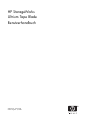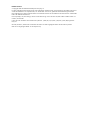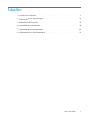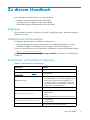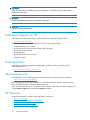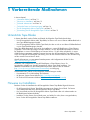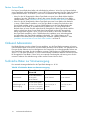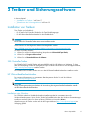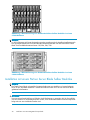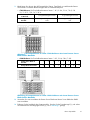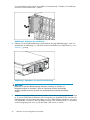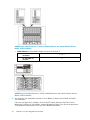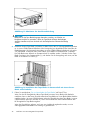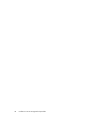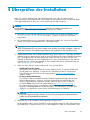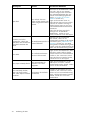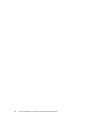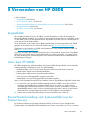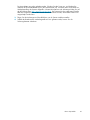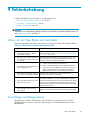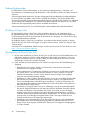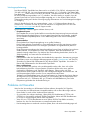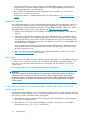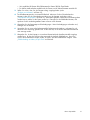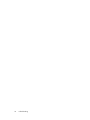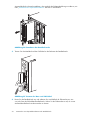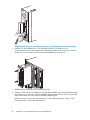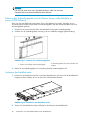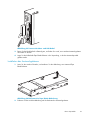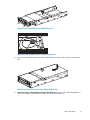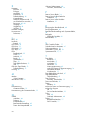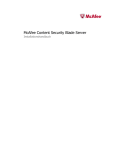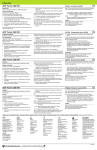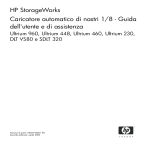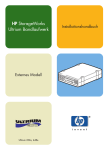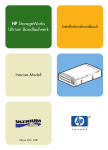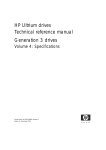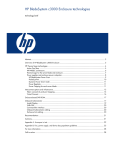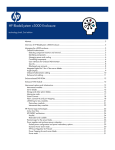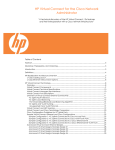Download HP StorageWorks Ultrium Tape Blade Benutzerhandbuch
Transcript
HP StorageWorks Ultrium Tape Blade Benutzerhandbuch Teilenummer: 5697–6945 Zweite Ausgabe: Juli 2007 Rechtliche Hinweise © Copyright 2007 Hewlett-Packard Development Company, L.P. Die hierin enthaltenen Informationen können ohne Ankündigung geändert werden. Die Garantien für HP Produkte und Services werden ausschließlich in der entsprechenden, zum Produkt bzw. zum Service gehörenden Garantieerklärung beschrieben. Keine Informationen in diesem Dokument stellen eine zusätzliche Garantie dar. HP haftet nicht für technische bzw. redaktionelle Fehler oder fehlende Informationen. Linear Tape-Open, LTO, das LTO-Logo, Ultrium und das Ultrium-Logo sind in den USA und/oder anderen Ländern Marken von Certance, HP und IBM. In den USA unter mindestens einer Patentnummer patentiert: 5,003,307; 5,016,009; 5,463,390; 5,506,580; Eigentümer: Hi/fn, Inc. Microsoft, Windows, Windows XP und Windows NT sind in den USA eingetragene Marken der Microsoft Corporation. UNIX ist eine eingetragene Marke von The Open Group. Inhalt Zu diesem Handbuch . . . . . . . . . . . . . . . . . . . . . . . . Zielgruppe . . . . . . . . . . . . . Weiterführende Dokumentation . . . . Konventionen und Symbole im Dokument Technischer Support von HP . . . . . . Produktgarantien . . . . . . . . . . Abonnementservice . . . . . . . . . HP Websites . . . . . . . . . . . . Rückmeldungen zur Dokumentation . . . . . . . . . . . . . . . . . . . . . . . . . . . . . . . . . . . . . . . . . . . . . . . . . . . . . . . . . . . . . . . . . . . . . . . . . . . . . . . . . . . . . . . . . . . . . . . . . . . . . . . . . . . . . . . . . . . . . . . . . . . . . . . . . . . . . . . . . . . . . . . . . . . . . . . . . . . . . . . . . . . . . . . . . . . . . . . . . . . . . . . . . . . . . . . . . . . . . . . . . . . . . . . . . . . 1 Vorbereitende Maßnahmen . . . . . . . . . . . . . . . . . . . . Unterstützte Tape Blades . . . . . . . . . . . Hinweise zur Installation . . . . . . . . . . . Partner Server Blade . . . . . . . . . . . Onboard Administrator . . . . . . . . . . . . Technische Daten zur Stromversorgung . . . . . Ihr HP StorageWorks Ultrium Tape Blade . . . . Verwendung der HP StorageWorks Tape CD-ROM . . . . . . . . . . . . . . . . . . . . . . . . . . . . . . . . . . . . . . . . . . . . . . . . . . . . . . . . . . . . . . . . . . . . . . . . . . . . . . . . . . . . . . . . . . . . . . . . . . . . . . . . . . . . . . . . . . . . . . . . . . . . . . . . . . . . . . . . . . . . . . . . . . . . . . . . . . 2 Treiber und Sicherungssoftware . . . . . . . . . . . . . . . . . . Installation von Treibern . . . . . . SAS Controller-Treiber . . . . HP Ultrium-Bandlaufwerkstreiber Installation unter Windows Installation unter UNIX . . Installation unter IA64 . . Aktualisieren der Sicherungssoftware . . . . . . . . . . . . . . . . . . . . . . . . . . . . . . . . . . . . . . . . . . . . . . . . . . . . . . . . . . . . . . . . . . . . . . . . . . . . . 3 Installation eines HP StorageWorks Tape Blade Vorbereitende Maßnahmen . . . . . . Installation mit einem Partner Server Blade Installation mit einem Partner Server Blade Ein- und Ausschalten des Tape Blades . . Einschalten . . . . . . . . . . . Ausschalten . . . . . . . . . . . . . . . . . . . halber Bauhöhe voller Bauhöhe . . . . . . . . . . . . . . . . . . . . . . . . . . . . . . . . . . . . . . . . . . . . . . . . . . . . . . . . . . . . . . . . . . . . . . . . . . . . . . . . . . . . . . . . . . . . . . . . . . . . . . . . . . . . . . . . . . . . . . . . . . . . . . . . . . . . . . . . . . . . . . . . . . . . . . . . . . . . . . . . . . . . . . . . . . . . . . . . . . . . . . . . . . . . . . . . . . . . . . . . . . . . . . . . . . . . . . . . . . . . . . . . . . . . . . . . . . . . . . . . . . . . . . . . . . . . . . . . . . . . . . . . . . . . . . . . . . . . . . . . . . . 4 Überprüfen der Installation . . . . . . . . . . . . . . . . . . . . 5 Bedeutung der LEDs . . . . . . . . . . . . . . . . . . . . . . . Tape Blade-Gehäuse-LEDs . . . . . . . . . Fehlerbehebung mit Tape Blade-LEDs . . Bandlaufwerks-LEDs . . . . . . . . . . . Fehlerbehebung mit Bandlaufwerks-LEDs . . . . . . . . . . . . . . . . . . . . . . . . . . . . . . . . . . . . . . . . . . . . . . . . . . . . . . . . . . . . . . . . . . . . . . . . . . . . . . . . . . . . . . . . . . . . . . . . 6 Laden und Entladen von Kassetten und Ausbauen Ihres Tape Blade . . . 13 13 13 14 14 14 15 15 17 17 17 17 17 18 18 18 19 19 20 23 27 27 27 29 . . . . Einlegen von Kassetten . . . . . . . . . . . . . . . . . . . . . . . . . . . . . . . . . . . Entnehmen von Kassetten . . . . . . . . . . . . . . . . . . . . . . . . . . . . . . . . . . Ultrium Tape Blade 9 . . 9 . . 9 . . 9 . 10 . 10 . 10 . 10 . 11 31 31 31 32 33 35 35 36 3 Ausbauen des Tape Blades . . . . . . . . . . . . . . . . . . . . . . . . . . . . . . . . . 7 Verwenden der korrekten Medien . . . . . . . . . . . . . . . . . Kassetten . . . . . . . . . . . . . Datenkassetten . . . . . . . . Reinigungskassetten . . . . . . HP Ultrium WORM-Datenkassetten Reinigung des Bandlaufwerks . . . . Schreibschutz bei Kassetten . . . . . Umgang mit Kassetten . . . . . . . Betriebs- und Lagerungsbedingungen . 8 Verwenden von HP OBDR Kompatibilität . . . . . Wozu dient HP OBDR? . Remote-Wiederherstellung Kompatibilitätstest . . . Ausführen von HP OBDR . . . . . . . . . . . . . . . . . . . . . . . . . . . . . . . . . . . . . . . . . . . . . . . . . . . . . . . . . . . . . . . . . . . . . . . . . . . . . . . . . . . . . . . . . . . . . . . . . . . . . . . . . . . . . . . . . . . . . . . . . . . . . . . . . . . . . . . . . . . . . . . . . . . . . . . . . . . . . . . . . . . . . . . . . . . . . . . . . . . . . . . . . . . . . . . . . . . . . . . . . . . . . . . . . . . . . . . . . . . . . . . . . . . . . . . . . . . . . . . . . . . . . . . . . . . . . . . . . . . . . . . . . . . . . . nach Systemausfällen (nur bei ProLiant . . . . . . . . . . . . . . . . . . . . . . . . . . . . . . . . . . . . . . . . . . Servern) . . . . . . . . . . . . . . . . . . . . . . . . . . . . . . . . . . . . . . . . . . . . . . . . . . . . . . . . . . . . . . . . . . . . 9 Fehlerbehebung . . . . . . . . . . . . . . . . . . . . . . . . . Wenn sich der Tape Blade nicht einschaltet . . . . . . . . . . . Verwaltungs- und Diagnosetools . . . . . . . . . . . . . . . . Onboard Administrator . . . . . . . . . . . . . . . . . . HP Library & Tape Tools . . . . . . . . . . . . . . . . . Fehlerbehebung mit Library & Tape Tools . . . . . . . . Leistungsoptimierung . . . . . . . . . . . . . . . . . . . Probleme mit Kassetten . . . . . . . . . . . . . . . . . . . . Kassette ist blockiert . . . . . . . . . . . . . . . . . . . Rücksetztaste . . . . . . . . . . . . . . . . . . . . In das Laufwerk kann keine Kassette geladen werden (oder diese . . . . . . . . . . . . . . . . . . wird . . . . . . . . . . . . . . . . . . . . . . . . . . . . . . . . . . . . . . . . . . . . . . . . . . . . . . sofort wieder . . . . . . . . . . . . . . . . . . . . . . . . . . . . . . . . . . . . . . . . . . . . . . . . . . . . . . ausgeworfen) . . . . . . . . . . . . . . . . . . . . . . . 36 39 39 39 40 40 40 41 41 42 43 43 43 43 44 44 47 47 47 48 48 48 49 49 50 50 50 10 Austauschen eines Tape Blade-Gehäuses oder Bandlaufwerks . . . . . 53 Index . . . . . . . . . . . . . . . . . . . . . . . . . . . . . . 63 Bevor Sie ein Produkt austauschen . . . . . . . . . . . Austauschen des Bandlaufwerks . . . . . . . . . . . . Ausbauen des Bandlaufwerks . . . . . . . . . . . Installation des neuen Bandlaufwerks . . . . . . . . Austauschen des Tape Blade-Gehäuses . . . . . . . . . Ausbauen des Tape Blades . . . . . . . . . . . . Entfernen der Verbindungsplatte (nur bei Partner Servern Ausbauen des Bandlaufwerks . . . . . . . . . . . Installation des Austauschgehäuses . . . . . . . . . Rückgabe des fehlerhaften Produkts . . . . . . . . . . 4 . . . . . . . . . . . . . . . . . . . . . . . . . . . . . . . . . . . . . . . . . . voller Bauhöhe . . . . . . . . . . . . . . . . . . . . . . . . . . . in . . . . . . . . . . . . . . . . . . . . . einem . . . . . . . . . . . . . . . . . . . . . . . . . . . . . . . . . . . . . . . . . . . . . . . . . . . . . . . . . c7000-Gehäuse) . . . . . . . . . . . . . . . . . . . . . . . . 53 53 53 55 57 57 58 58 59 62 Abbildungen 1 Vorderansicht des HP StorageWorks Ultrium Tape Blades . . . . . . . . . . . . . . . 15 2 Nummerierung von Geräteeinschüben halber Bauhöhe in einem c7000-Gehäuse . . . . 20 3 Nummerierung von Geräteeinschüben halber Bauhöhe in einem c3000-Gehäuse . . . . 20 4 Paarpositionen in einem c7000-Gehäuse mit einem Partner Server Blade halber Bauhöhe . 21 5 Paarpositionen in einem c3000-Gehäuse mit einem Partner Server Blade halber Bauhöhe . 21 6 Entfernen der Leerblende . . . . . . . . . . . . . . . . . . . . . . . . . . . . . 22 7 Abnehmen der Anschlussabdeckung . . . . . . . . . . . . . . . . . . . . . . . . 22 8 Installation des Tape Blades in Partnerschaft mit einem Server Blade halber Bauhöhe . . . 23 9 Paarpositionen in einem c7000-Gehäuse mit einem Partner Server Blade voller Bauhöhe . 24 10 Paarpositionen in einem c3000-Gehäuse mit einem Partner Server Blade voller Bauhöhe . 24 11 Entfernen der Leerblende . . . . . . . . . . . . . . . . . . . . . . . . . . . . . 25 12 Installation der Verbindungsplatte . . . . . . . . . . . . . . . . . . . . . . . . . 25 13 Abnehmen der Anschlussabdeckung . . . . . . . . . . . . . . . . . . . . . . . . 26 14 Installation des Tape Blades in Partnerschaft mit einem Server Blade voller Bauhöhe . . . 26 15 Systemstatus-LED . . . . . . . . . . . . . . . . . . . . . . . . . . . . . . . . 27 16 Tape Blade-Gehäuse-LEDs . . . . . . . . . . . . . . . . . . . . . . . . . . . . 31 17 Bandlaufwerks-LEDs . . . . . . . . . . . . . . . . . . . . . . . . . . . . . . . 32 18 Einlegen einer Kassette . . . . . . . . . . . . . . . . . . . . . . . . . . . . . 35 19 Auswerfen einer Kassette . . . . . . . . . . . . . . . . . . . . . . . . . . . . . 36 20 Ausbauen des Tape Blades . . . . . . . . . . . . . . . . . . . . . . . . . . . . 37 21 Schreibschutz bei Kassetten . . . . . . . . . . . . . . . . . . . . . . . . . . . 41 22 Einlegen einer Kassette für OBDR . . . . . . . . . . . . . . . . . . . . . . . . . 44 23 Einschalten im OBDR-Modus bei gedrückter Auswurftaste . . . . . . . . . . . . . . . 44 24 Entnehmen des Bandlaufwerks . . . . . . . . . . . . . . . . . . . . . . . . . . 54 25 Trennen der Netz- und SAS-Kabel . . . . . . . . . . . . . . . . . . . . . . . . . 54 26 Entfernen der Einbauschienen an einem fehlerhaften Bandlaufwerk . . . . . . . . . . . 55 27 Anbringen der Einbauschienen an einem neuen Bandlaufwerk . . . . . . . . . . . . . 55 Ultrium Tape Blade 5 28 Erneutes Anschließen der Netz- und SAS-Kabel am Bandlaufwerk . . . . . . . . . . . 56 . . . . . . . . . . . . . . . . . . . . . . . . . . 56 30 Ausbauen des Tape Blades . . . . . . . . . . . . . . . . . . . . . . . . . . . . 57 31 Trennen der Verbindungsplatte . . . . . . . . . . . . . . . . . . . . . . . . . . 58 32 Entnehmen des Bandlaufwerks . . . . . . . . . . . . . . . . . . . . . . . . . . 58 33 Trennen der Netz- und SAS-Kabel . . . . . . . . . . . . . . . . . . . . . . . . . 59 34 Entfernen der Tape Blade-Abdeckung . . . . . . . . . . . . . . . . . . . . . . . 59 . . . . . . . . . . . . . . . . . . . . . . . . 60 29 Installation des Bandlaufwerks 35 Entfernen der Anschlussabdeckung 36 Erneutes Anschließen der Netz- und SAS-Kabel am Bandlaufwerk 37 Installation des Bandlaufwerks . . . . . . . . . . . 60 . . . . . . . . . . . . . . . . . . . . . . . . . . 61 38 Verkabelung im Austauschgehäuse . . . . . . . . . . . . . . . . . . . . . . . . 61 . . . . . . . . . . . . . . . . . . . . . . . 61 40 Installation der Verbindungsplatte . . . . . . . . . . . . . . . . . . . . . . . . . 62 41 Installation des Austauschgehäuses 62 39 Entfernen der Tape Blade-Abdeckung 6 . . . . . . . . . . . . . . . . . . . . . . . . Tabellen 1 Konventionen im Dokument . . . . . . . . . . . . . . . . . . . . . . . . . . . . . 9 2 Technische Daten zur Stromversorgung . . . . . . . . . . . . . . . . . . . . . . . 14 3 Bandlaufwerks-LED-Sequenzen . . . . . . . . . . . . . . . . . . . . . . . . . . 33 4 Kompatibilität der Datenkassetten . . . . . . . . . . . . . . . . . . . . . . . . . 39 5 Kompatibilität der Reinigungskassetten . . . . . . . . . . . . . . . . . . . . . . . 40 6 Fehlerbehebung beim Tape Blade-Betrieb . . . . . . . . . . . . . . . . . . . . . . 47 Ultrium Tape Blade 7 8 Zu diesem Handbuch Dieses Handbuch enthält Informationen zu folgenden Themen: • Installation des HP StorageWorks Ultrium Tape Blades • Verwendung des HP StorageWorks Ultrium Tape Blades • Fehlerbehebung beim HP StorageWorks Ultrium Tape Blade Zielgruppe Dieses Handbuch richtet sich an Benutzer, die den HP StorageWorks Ultrium Tape Blade installieren, betreiben und warten. Weiterführende Dokumentation Die folgenden Dokumente bieten weiterführende Informationen: • Das Kurzanleitungsposter bietet eine Übersicht über die Installationsinformationen in diesem Handbuch (verfügbar in den Sprachen Deutsch, Englisch, Französisch und Japanisch) Sie können dieses Dokument auf der Seite Manuals der HP Business Support Center-Website aufrufen: http://www.hp.com/support/manuals Klicken Sie dazu im Bereich Storage auf Tape Storage and Media, und wählen Sie anschließend Ihr Produkt aus. Konventionen und Symbole im Dokument Tabelle 1 Konventionen im Dokument Konvention Element Blauer Text: Tabelle 1 Querverweise und E-Mail-Adressen Blauer, unterstrichener Text: http:// www.hp.com Website-Adressen Fett gedruckter Text • Gedrückte Tasten • In ein GUI-Element, z. B. ein Feld, eingegebener Text • Elemente der grafischen Benutzeroberfläche, auf die geklickt wird bzw. die ausgewählt werden, wie etwa Menüpunkte und Listenelemente, Schaltflächen, Registerkarten und Kontrollkästchen Kursiver Text Hervorhebung von Text Text in Festbreitenschrift • • • • Text in Festbreitenschrift, kursiv • Codevariablen • Befehlsvariablen Text in Festbreitenschrift, fett Hervorgehobener Text in Festbreitenschrift Datei- und Verzeichnisnamen Systemausgabe Code Befehle, dazugehörige Argumente und Argumentwerte Ultrium Tape Blade 9 ACHTUNG: Weist darauf hin, dass die Nichtbeachtung der Anleitungen zu Schäden an den Geräten oder zu Datenverlust führen kann. WICHTIG: Enthält erläuternde Informationen oder spezielle Anleitungen. HINWEIS: Enthält zusätzliche Informationen. Technischer Support von HP Informationen zum technischen Support weltweit finden Sie auf der HP Support-Website: http://www.hp.com/support Stellen Sie folgende Informationen zusammen, bevor Sie sich an HP wenden: • • • • • • Produktbezeichnung und -nummer Kundennummer für den technischen Support (falls vorhanden) Seriennummern der Produkte Fehlermeldungen Betriebssystem und Versionsnummer Detaillierte Fragen Produktgarantien Informationen zu HP StorageWorks-Produktgarantien erhalten Sie auf der Website zu den Garantieinformationen: http://www.hp.com/go/storagewarranty Abonnementservice HP empfiehlt Ihnen die Produktregistrierung über die Subscriber’s Choice for Business Website: http://www.hp.com/go/e-updates Nach der Registrierung erhalten Sie E-Mails zu Produkterweiterungen, aktuellen Treiberversionen, Firmwareaktualisierungen und anderen Produktressourcen. Nach dem Anmelden können Sie schnell Ihre Produkte finden, indem Sie unter Product Category die Option Business support und anschließend Storage auswählen. HP Websites Zusätzliche Informationen finden Sie auf folgenden HP Websites: • • • • 10 http://www.hp.com http://www.hp.com/go/bladesystemupdates/ http://www.hp.com/go/connect/ http://www.hp.com/service_locator Zu diesem Handbuch • http://www.hp.com/support/manuals • http://www.hp.com/support/downloads Rückmeldungen zur Dokumentation HP freut sich auf Ihre Rückmeldungen. Senden Sie Kommentare und Anregungen zur Produktdokumentation bitte an [email protected]. Alle Einsendungen gehen in das Eigentum von HP über. Ultrium Tape Blade 11 12 Zu diesem Handbuch 1 Vorbereitende Maßnahmen In • • • • • • diesem Kapitel: „Unterstützte Blades“ auf Seite 13 „Hinweise zur Installation“ auf Seite 13 „Onboard Administrator“ auf Seite 14 „Technische Daten zur Stromversorgung“ auf Seite 14 „Ihr HP StorageWorks Ultrium Tape Blade“ auf Seite 15 „Verwendung der HP StorageWorks Tape CD-ROM“ auf Seite 15 Unterstützte Tape Blades In diesem Handbuch werden Einbau und Betrieb der folgenden Tape Blades beschrieben: • Der HP StorageWorks Ultrium 448c Tape Blade, bei dem es sich um ein Ultrium 448-Bandlaufwerk in einer Tape Blade-Baugruppe handelt. • Der HP StorageWorks Ultrium SB920c Tape Blade, bei dem es sich um ein Ultrium 920-Bandlaufwerk in einer Tape Blade-Baugruppe handelt. Diese Tape Blade-Baugruppen sind nur für die Installation in einem HP BladeSystem c-Class-Gehäuse vorgesehen. Dieses muss die richtige Firmware ausführen, um den Tape Blade unterstützen zu können. Bei Installation in einem c7000-Gehäuse ist Firmware-Version 1.3 oder höher erforderlich. In einem c3000-Gehäuse unterstützen sämtliche Firmware-Versionen den HP StorageWorks Tape Blade. Führen Sie für eine optimale Zuverlässigkeit und Leistung sowie für die neuesten Funktionen eine Aktualisierung auf die neueste Firmware-Version durch. Aktuelle Informationen zu unterstützten Betriebssystemen und Konfigurationen finden Sie hier: http://www.hp.com/go/connect. Installieren und konfigurieren Sie das HP BladeSystem c-Class-Gehäuse, bevor Sie irgendwelche Aufgaben mit dem HP StorageWorks Ultrium Tape Blade ausführen. Die aktuellste Dokumentation für HP BladeSystem-Komponenten steht auf der HP Website (http://www.hp.com/go/bladesystem/documentation) zur Verfügung. Dokumentation kann zudem von den folgenden Quellen bezogen werden: • Documentation CD im Lieferumfang des Gehäuses • HP Business Support Center-Website (http://www.hp.com/support) • HP Technical Documentation-Website (http://www.hp.com/support/manuals) Hinweise zur Installation Beachten Sie bei der Installation des HP StorageWorks Ultrium Tape Blades folgende Hinweise: • Ein HP StorageWorks Ultrium Tape Blade unterstützt einen Partner Server Blade. Ein Partner Server Blade unterstützt einen HP StorageWorks Ultrium Tape Blade. • Der Server Blade und der HP StorageWorks Ultrium Tape Blade sollten sich nebeneinander im HP BladeSystem-Gehäuse befinden. • Installieren Sie den Partner Server Blade zuerst, und stellen Sie sicher, dass er ausgeschaltet ist, bevor Sie den HP StorageWorks Ultrium Tape Blade installieren. Ultrium Tape Blade 13 Partner Server Blade Der Partner Server Blade kann halbe oder volle Bauhöhe aufweisen. Wenn Sie eine Partnerschaft mit einem Tape Blade voller Bauhöhe bilden, ist eine HP PCI Express Mezzanine Pass-Thru Card erforderlich (Optionskit-Teilenummer: 431643-B21). Diese muss vor Betrieb mit dem Tape Blade installiert sein. • Wenn Sie den HP StorageWorks Ultrium Tape Blade mit einem Server Blade halber Bauhöhe installieren, kann der Tape Blade im oberen oder unteren Einschub neben dem Server Blade installiert werden. Siehe „Installation mit einem Partner Server Blade halber Bauhöhe“ auf Seite 20. • Wenn Sie den HP StorageWorks Ultrium Tape Blade mit einem Server Blade voller Bauhöhe in einem c7000-Gehäuse installieren, muss der Tape Blade im unteren Einschub neben dem Server Blade installiert werden. In einem c3000-Gehäuse muss der Tape Blade direkt über dem Partner Server Blade im Geräteeinschub 8 installiert sein. Ein Server Blade halber Bauhöhe kann im leeren Einschub neben dem HP StorageWorks Ultrium Tape Blade installiert werden, jedoch kann dieser Server Blade keine Partnerschaft mit dem HP StorageWorks Ultrium Tape Blade eingehen. Bevor Sie einen Server Blade in dem leeren Einschub über dem Tape Blade installieren, ist für c7000-Gehäuse die Installation einer Verbindungsplatte (im Lieferumfang des Tape Blades enthalten) erforderlich. Für c3000-Gehäuse ist die Installation eines Minitrenners (im Lieferumfang des Gehäuses enthalten) erforderlich. Siehe „Installation mit einem Partner Server Blade voller Bauhöhe“ auf Seite 23. Onboard Administrator Das Blade-Gehäuse muss die richtige Firmware ausführen, um den Tape Blade unterstützen zu können. Onboard Administrator wird zum Ein- und Ausschalten des Partner Server Blades, zum Aktualisieren der Firmware für das Gehäuse und zum Konfigurieren der Firmware für eine ordnungsgemäße Funktion mit dem Tape Blade verwendet. Bei der Installation in einem c7000-Gehäuse ist Onboard Administrator Version 1.3 oder höher erforderlich. In einem c3000-Gehäuse unterstützen sämtliche OA-Versionen den HP StorageWorks Tape Blade. Führen Sie für eine optimale Zuverlässigkeit und Leistung sowie für die neuesten Funktionen eine Aktualisierung auf die neueste Firmware-Version durch. Technische Daten zur Stromversorgung Die maximale Leistungsaufnahme für den Tape Blade beträgt ca. 45 W. Tabelle 2 Technische Daten zur Stromversorgung Ultrium 920 und Ultrium 448 SC44Ge MLB Stromverbrauch 13 W im Ruhezustand 20 W typisch 33 W maximal 6,8 W maximal 5,2 W maximal Anforderungen an die Stromversorgung +5 V bei 2,5 A typisch +5 V bei 2,5 A maximal +12 V bei 0,7 A typisch +12 V bei 2,1 A maximal +12 V bei 0,56 A maximal +12 V bei 0,43 A maximal 14 Vorbereitende Maßnahmen Ihr HP StorageWorks Ultrium Tape Blade Nähere Informationen zu den Produktdaten finden Sie auf der HP Website (http://www.hp.com). 1. Kassettentür 4. Kassettenauswurftaste 2. LEDs des Tape Blades 5 und 6. Einbauschienen 3. Bandlaufwerks-LEDs 7. Entriegelung Abbildung 1 Vorderansicht des HP StorageWorks Ultrium Tape Blades Verwendung der HP StorageWorks Tape CD-ROM Auf der HP StorageWorks Tape CD-ROM finden Sie alle wichtigen Informationen zu Ihrem Tape Blade sowie Tools zur Optimierung der Leistung Ihres Tape Blade. Mit der HP StorageWorks Tape CD-ROM können Sie die Installation prüfen, wie in diesem Handbuch beschrieben, und nach der Installation die Leistung testen und ggf. optimieren. Die CD bietet folgende Möglichkeiten: • • • • • Installation des Produkts, Zugriff auf Treiber sowie Informationen und Tools zur Leistung Informationen zum Produkt Registrieren des Produkts Online-Kauf von Medien Fehlerbehebung mit HP Library & Tape Tools. Ultrium Tape Blade 15 16 Vorbereitende Maßnahmen 2 Treiber und Sicherungssoftware In diesem Kapitel: • „Installation von Treibern “ auf Seite 17 • „Aktualisieren der Sicherungssoftware“ auf Seite 18 Installation von Treibern Zwei Treiber sind erforderlich: • Ein SC44Ge SAS Controller-Treiber für die Tape Blade-Baugruppe • Ein HP Ultrium-Bandlaufwerkstreiber für das Bandlaufwerk WICHTIG: Der SC44Ge SAS Controller-Treiber muss zuerst installiert werden. Treiber können von der folgenden Website heruntergeladen werden: http://h18004.www1.hp.com/products/blades/components/c-class-storageworks.html. nl So 1. 2. 3. laden Sie Treiber herunter: Klicken Sie auf die Produktverknüpfung (beispielsweise Ultrium 448 Tape Blade). Klicken Sie auf Support & Documents. Klicken Sie auf Download Drivers & Software. SAS Controller-Treiber Der SC44Ge SAS Controller-Treiber steht ausschließlich auf der HP Website zur Verfügung. Er kann über die Verknüpfung auf der HP StorageWorks Tape CD-ROM oder direkt von der HP Support-Website, http://www.hp.com/support, installiert werden. Der SC44Ge SAS Controller-Treiber muss vor dem HP Ultrium-Bandlaufwerkstreiber installiert werden. HP Ultrium-Bandlaufwerkstreiber Die neuesten Informationen zu unterstützten Betriebssystemen finden Sie auf der Website http://www.hp.com/go/connect. HINWEIS: Einige Sicherungsanwendungen erfordern die Verwendung ihrer eigenen Bandlaufwerkstreiber anstelle des HP Ultrium-Bandlaufwerkstreibers. Installation unter Windows Die CD-ROM enthält ein Bandlaufwerkstreiber-Installationspaket für unterstützte Microsoft Windows-Betriebssysteme. Wenn Sie die Treiber für Bandlaufwerke über den Windows Geräte-Manager installieren möchten, finden Sie diese auf dieser CD-ROM im Verzeichnis drivers. Aktualisierungen der Treiber werden auf der HP Support-Website (http://www.hp.com/support) zur Verfügung gestellt. Ultrium Tape Blade 17 Installation unter UNIX Die empfohlenen Sicherungsanwendungen verwenden die integrierten Standardgerätetreiber des Betriebssystems. Zum Aktualisieren der Treiber wird empfohlen, ein Patch für die neueste Version des Betriebssystems zu installieren. Installation unter IA64 Wenn Sie das Gerät in ein IA64-System wie z. B. einen HP Integrity Server einbauen, finden Sie auf der Website http://www.hp.com/go/connect aktuelle Informationen zur Verfügbarkeit von Sicherungsanwendungs-Aktualisierungen und Treibern. Aktualisieren der Sicherungssoftware Es wird dringend empfohlen, dass Sie sich auf der Website http://www.hp.com/go/connect zur Softwarekompatibilität informieren und empfohlene Aktualisierungen installieren. Damit eine optimale Leistung gewährleistet ist, müssen Sie eine Sicherungsanwendung einsetzen, die für die Konfiguration Ihres Systems geeignet ist. Geeignete Produkte erhalten Sie von folgenden Herstellern: HP, Symantec, Legato, Yosemite und Computer Associates. Weitere Informationen zu diesen und anderen ggf. geeigneten Produkten finden Sie auf der HP Konnektivitäts-Website. 1. Besuchen Sie die HP Konnektivitäts-Website: http://www.hp.com/go/connect, und wählen Sie tape backup aus. 2. Wählen Sie anschließend software compatibility aus. 3. Wählen Sie in der Tabelle Ihre Kombination aus Betriebssystem und Bandlaufwerk aus. Es wird eine Liste der unterstützten Sicherungsanwendungen angezeigt. Hier erfahren Sie auch, ob Ihre Konfiguration mit HP One-Button Disaster Recovery (HP OBDR) kompatibel ist. (Alle HP StorageWorks -Bandlaufwerke und Tape Blades unterstützen HP OBDR. Sie können diese Funktion jedoch nur nutzen, wenn sie von Ihrer Systemkonfiguration und Sicherungsanwendung ebenfalls unterstützt wird. Siehe „Kompatibilität“ auf Seite 43.) 4. Stellen Sie sicher, dass Ihre Sicherungsanwendung HP StorageWorks Ultrium-Bandlaufwerke unterstützt, und laden Sie eventuell verfügbare Aktualisierungen oder Patches herunter. 18 Treiber und Sicherungssoftware 3 Installation eines HP StorageWorks Tape Blade In • • • • diesem Kapitel: „Vorbereitende Maßnahmen“ auf Seite 19 „Installation mit einem Partner Server Blade halber Bauhöhe“ auf Seite 20 „Installation mit einem Partner Server Blade voller Bauhöhe“ auf Seite 23 „Ein- und Ausschalten des Tape Blades“ auf Seite 27 Vorbereitende Maßnahmen Diese Installationsanleitung geht von folgenden Voraussetzungen aus: 1. Ein HP Blade System c-Class-Gehäuse ist bereits installiert und konfiguriert. Es muss die richtige Firmware ausführen, um den Tape Blade unterstützen zu können. Bei Installation in einem c7000-Gehäuse ist Firmware-Version 1.3 oder höher erforderlich. In einem c3000-Gehäuse unterstützen sämtliche Firmware-Versionen den HP StorageWorks Tape Blade. Führen Sie für eine optimale Zuverlässigkeit und Leistung sowie für die neuesten Funktionen eine Aktualisierung auf die neueste Firmware-Version durch. 2. Der Partner Server Blade ist bereits installiert. Er muss ausgeschaltet werden, bevor Sie den Tape Blade installieren. Wir empfehlen, dass Sie hierzu am Partner Server Blade den Befehl zum Ausschalten verwenden. 3. Gerätefachtrenner sollten wie in der Dokumentation im Lieferumfang des c-Class-Gehäuses empfohlen installiert sein. HINWEIS: Die aktuellste Dokumentation für HP BladeSystem-Komponenten steht auf der HP Website (http://www.hp.com/go/bladesystem/documentation) zur Verfügung. Sie benötigen einen Geräteeinschub halber Bauhöhe, in den Sie den HP StorageWorks Ultrium Tape Blade installieren können. Der Tape Blade kann mit einem Server Blade halber oder voller Bauhöhe verwendet werden und muss neben dem Partner Server Blade installiert werden. Ultrium Tape Blade 19 Abbildung 2 Nummerierung von Geräteeinschüben halber Bauhöhe in einem c7000-Gehäuse HINWEIS: In c3000-Gehäusen sind Geräte horizontal angeordnet, unterliegen jedoch denselben Installationsregeln. Der Tape Blade befindet sich im bachnachbarten Geräteeinschub unter oder über dem Partner Server Blade. Die Einschubkombinationen lauten 1&2, 3&4, 5&6, 7&8. Abbildung 3 Nummerierung von Geräteeinschüben halber Bauhöhe in einem c3000-Gehäuse Installation mit einem Partner Server Blade halber Bauhöhe HINWEIS: Der Partner Server Blade und sämtliche Geräteeinschubtrenner muss installiert und ausgeschaltet sein, bevor Sie den Tape Blade installieren. Weitere Informationen finden Sie in der mit dem Server Blade gelieferten Dokumentation. ACHTUNG: Um eine unzureichende Kühlung und Schäden durch Überhitzung zu vermeiden, darf der Server Blade oder das Gehäuse nur in Betrieb genommen werden, wenn alle Geräteeinschübe mit einer Komponente belegt oder mit einer Leerblende versehen sind. 20 Installation eines HP StorageWorks Tape Blade 1. Identifizieren Sie den mit dem HP StorageWorks Ultrium Tape Blade zu installierenden Partner Server Blade. Die beiden Blades belegen stets ein Geräteeinschubpaar. • c7000-Gehäuse: Die Einschubkombinationen lauten: 1 & 2, 3 & 4, 5 & 6, 7 & 8, 9 & 10, 11 & 12, 13 & 14, 15 & 16. Partner Server Blade im Einschub: HP Tape Blade im Einschub: im ungeradzahligem Einschub im geradzahligem Einschub im geradzahligem Einschub rechts im ungeradzahligem Einschub links Abbildung 4 Paarpositionen in einem c7000-Gehäuse mit einem Partner Server Blade halber Bauhöhe • c3000-Gehäuse: Die Einschubkombinationen lauten: 1 & 2, 3 & 4, 5 & 6, 7 & 8. Partner Server Blade im Einschub: 1 2 3 4 5 6 7 8 HP Tape Blade im Einschub: 2 1 4 3 6 5 6 7 Abbildung 5 Paarpositionen in einem c3000-Gehäuse mit einem Partner Server Blade halber Bauhöhe 2. Verwenden Sie zum Ausschalten des Partner Server Blades am Partner Server Blade den Befehl zum Ausschalten. 3. Entfernen Sie die Leerblende des Geräteeinschubs. Drücken Sie die Freigaberiegel (1), und ziehen Sie Leerblende aus der Baugruppe heraus (2), wie in Abbildung 6 gezeigt. Ultrium Tape Blade 21 In unserem Beispiel ist der Partner Server Blade im Geräteeinschub 2 installiert. Die Leerblende wurde also vom Geräteeinschub 1 entfernt. Abbildung 6 Entfernen der Leerblende 4. Entfernen Sie die Anschlussabdeckung auf der Rückseite der Tape Blade-Baugruppe. Lösen Sie die Rückseite der Abdeckung (1), und ziehen Sie diese anschließend vom Tape Blade (2), wie in Abbildung 7 gezeigt. Abbildung 7 Abnehmen der Anschlussabdeckung ACHTUNG: Behandeln Sie die Tape Blade-Baugruppe besonders vorsichtig, um Schäden am Backplane-Anschluss zu vermeiden. Wenn der Tape Blade mit einem beschädigten Anschluss installiert wird, kann dadurch auch der Backplane des Gehäuses beschädigt werden. 5. Installieren Sie den Tape Blade, und stellen Sie dabei sicher, dass er ordnungsgemäß ausgerichtet ist: In einem c7000-Gehäuse befindet sich die Verriegelung wie abgebildet an der Unterseite der Blade-Baugruppe. Bei horizontaler Ausrichtung in einem c3000-Gehäuse befindet sich sich rechts vom Tape Blade. Schieben Sie den Tape Blade vorsichtig in den Geräteeinschub (1), und drücken Sie die Verriegelung nach innen (2), um den Blade in der Position zu sichern. 22 Installation eines HP StorageWorks Tape Blade ACHTUNG: Gehen Sie vorsichtig vor, wenn Sie den Blade in Position schieben. Üben Sie keinen Druck auf die Kassettentür aus, sonst riskieren Sie eine Beschädigung der Kassettentür. Abbildung 8 Installation des Tape Blades in Partnerschaft mit einem Server Blade halber Bauhöhe 6. Fahren Sie mit Abschnitt „Ein- und Ausschalten des Tape Blades“ auf Seite 27 fort. Installation mit einem Partner Server Blade voller Bauhöhe Wenn Sie eine Partnerschaft mit einem Tape Blade voller Bauhöhe bilden, ist eine HP PCI Express Mezzanine Pass-Thru Card erforderlich (Optionskit-Teilenummer: 431643-B21). Die Mezzanine Card muss im Mezzanine-Anschluss 3 im Server Blade installiert sein. Die exakte Position dieses Anschlusses unterscheidet sich je nach Server Blade-Modell. Detaillierte Anleitungen zur Installation der Mezzanine Card können Sie dem Schema auf der Vorderseite des Server Blades oder der Dokumentation des Server Blades entnehmen. HINWEIS: Der Partner Server Blade muss installiert und ausgeschaltet sein, bevor Sie den Tape Blade installieren. Weitere Informationen finden Sie in der mit dem Server Blade gelieferten Dokumentation. ACHTUNG: Um eine unzureichende Kühlung und Schäden durch Überhitzung zu vermeiden, darf der Server Blade oder das Gehäuse nur in Betrieb genommen werden, wenn alle Geräteeinschübe mit einer Komponente belegt oder mit einer Leerblende versehen sind. 1. Identifizieren Sie den mit dem HP StorageWorks Ultrium Tape Blade zu installierenden Partner Server Blade. Die beiden Blades belegen stets ein Geräteeinschubpaar. • c7000-Gehäuse: Der Tape Blade befindet sich immer in der unteren Reihe des Gehäuses (Einschübe 9 bis 16). Partner Server Blade in Einschüben: 1/9 2/10 3/11 4/12 5/13 6/14 7/15 8/16 HP Tape Blade im Einschub: 10 9 12 11 14 13 16 15 Ultrium Tape Blade 23 Abbildung 9 Paarpositionen in einem c7000-Gehäuse mit einem Partner Server Blade voller Bauhöhe • c3000-Gehäuse:Der Tape Blade befindet sich immer im Einschub 8. Partner Server Blade in Einschüben: HP Tape Blade im Einschub: 3 und 7 8 Abbildung 10 Paarpositionen in einem c3000-Gehäuse mit einem Partner Server Blade voller Bauhöhe 2. Verwenden Sie zum Ausschalten des Partner Server Blades am Partner Server Blade den Befehl zum Ausschalten. Falls noch nicht geschehen, installieren Sie eine HP PCI Express Mezzanine Pass-Thru Card im Mezzanine 3-Anschluss im Server Blade. Weitere Informationen finden Sie in der mit der Mezzanine Card gelieferten Dokumentation und in der Server Blade-Dokumentation. 24 Installation eines HP StorageWorks Tape Blade 3. Entfernen Sie die Leerblende des Geräteeinschubs. Drücken Sie die Freigaberiegel (1), und ziehen Sie Leerblende aus der Baugruppe heraus (2). Abbildung 11 Entfernen der Leerblende 4. Nur c7000-Gehäuse: Installieren Sie die mitgelieferte Verbindungsplatte. (Dies ermöglicht Ihnen die Installation eines weiteren Geräts im oberen Einschub über dem Tape Blade, falls erforderlich.) Richten Sie die Bohrungen wie abgebildet aneinander aus, und schieben Sie die Platte nach vorne, bis sie einrastet. Abbildung 12 Installation der Verbindungsplatte HINWEIS: Wenn Sie den Tape Blade zur Wartung einsenden müssen, müssen Sie zuerst die Verbindungsplatte entfernen. Weitere Informationen finden Sie unter „Entfernen der Verbindungsplatte“ auf Seite 58. HINWEIS: c3000-Gehäuse erfordern einen Minitrenner. Dieser ist im Lieferumfang des Gehäuses enthalten. Installationsanleitungen finden Sie in der mit dem Gehäuse gelieferten Dokumentation. 5. Entfernen Sie die Anschlussabdeckung auf der Rückseite der Tape Blade-Baugruppe. Lösen Sie die Rückseite der Abdeckung (1), und ziehen Sie die Abdeckung anschließend vom Tape Blade (2). Ultrium Tape Blade 25 Abbildung 13 Abnehmen der Anschlussabdeckung ACHTUNG: Behandeln Sie die Tape Blade-Baugruppe besonders vorsichtig, um Schäden am Backplane-Anschluss zu vermeiden. Wenn der Tape Blade mit einem beschädigten Anschluss installiert wird, kann dadurch auch der Backplane des Gehäuses beschädigt werden. 6. Installieren Sie den Tape Blade, und stellen Sie dabei sicher, dass er ordnungsgemäß ausgerichtet ist: In einem c7000-Gehäuse befindet sich die Verriegelung wie abgebildet an der Unterseite der Blade-Baugruppe. Bei horizontaler Ausrichtung in einem c3000-Gehäuse befindet sich sich rechts vom Tape Blade. Im Beispiel unten ist der Partner Server Blade im Geräteeinschub 9 installiert. Der Tape Blade muss demnach im Geräteeinschub 10 installiert werden. Schieben Sie den Tape Blade vorsichtig in den Geräteeinschub (1), und drücken Sie die Verriegelung nach innen, um den Blade in der Position zu sichern (2). Abbildung 14 Installation des Tape Blades in Partnerschaft mit einem Server Blade voller Bauhöhe 7. Fahren Sie mit Abschnitt „Ein- und Ausschalten des Tape Blades“ auf Seite 27 fort. Wenn Sie den HP StorageWorks Ultrium Tape Blade mit einem Server Blade voller Bauhöhe installieren, kann in dem leeren Einschub neben dem Tape Blade ein Server Blade halber Bauhöhe installiert werden. (In einem c7000-Gehäuse ist dies der Einschub über dem Tape Blade. In einem c3000-Gehäuse ist dies der Einschub 4.) Dieser Server Blade kann keine Partnerschaft mit dem HP StorageWorks Tape Blade eingehen. Wenn der Einschub leer gelassen wird, muss eine Leerblende angebracht werden, um eine ordnungsgemäße Luftzirkulation zur Kühlung zu gewährleisten. 26 Installation eines HP StorageWorks Tape Blade Ein- und Ausschalten des Tape Blades Einschalten 1. Installieren Sie den Tape Blade wie oben beschrieben. Die Systemstatus-LED blinkt rot, während die Verbindung hergestellt wird. (Wenn auch nach 2 Minuten noch rot blinkt, ist ein Fehler aufgetreten. Stellen Sie sicher, dass der Partner Server Blade ausgeschaltet ist, und installieren Sie den Tape Blade erneut.) 2. Wenn der Tape Blade erkannt wird, leuchtet die Systemstatus-LED (1) durchgehend grün. 3. Schalten Sie den Partner Server Blade ein. Weitere Informationen finden Sie in der Server Blade-Dokumentation. Dadurch wird der Tape Blade eingeschaltet, und das Bandlaufwerk führt seinen Hardwareselbsttest durch. Abbildung 15 Systemstatus-LED Ausschalten Verwenden Sie zum Ausschalten des Partner Server Blades und des Tape Blades am Partner Server Blade den Befehl zum Ausschalten oder den Onboard Administrator. Weitere Informationen finden Sie in der Server Blade- und Onboard Administrator-Dokumentation. Ultrium Tape Blade 27 28 Installation eines HP StorageWorks Tape Blade 4 Überprüfen der Installation Stellen Sie nach der Installation der Tape Blade-Baugruppe sicher, dass die Treiber und die Sicherungssoftware ordnungsgemäß und in der richtigen Version installiert wurden und der Tape Blade ordnungsgemäß funktioniert, bevor Sie mit der Speicherung Ihrer Daten beginnen. HINWEIS: Auf der Website http://www.hp.com/go/connect finden Sie die neuesten Informationen zur Verfügbarkeit von Aktualisierungen zu Sicherungsanwendungen und Treibern. 1. Verwenden Sie den Onboard Administrator, um den Partner Server Blade einzuschalten, siehe „Ein- und Ausschalten des Tape Blades“ auf Seite 27. Dadurch wird auch der Tape Blade eingeschaltet. 2. Die Systemstatus-LED blinkt rot, während die Verbindung hergestellt wird. Wenn der Tape Blade erkannt wird, leuchtet die Systemstatus-LED (1) durchgehend grün. HINWEIS: Wenn die Systemstatus-LED auch nach 2 Minuten noch rot blinkt, ist ein Fehler aufgetreten. Stellen Sie sicher, dass der Partner Server Blade ausgeschaltet ist, und installieren Sie den Tape Blade erneut. 3. Das Bandlaufwerk führt seinen Hardwareselbsttest durch. Dieser dauert ca. 5 Sekunden. Wird der Selbsttest erfolgreich abgeschlossen, blinkt die grüne LED Ready und leuchtet anschließend dauerhaft grün. Sind während des Tests Fehler aufgetreten, blinken die LEDs Drive Error und Tape Error, während die LEDs Ready und Clean ausgeschaltet sind. Dieser Zustand hält an, bis das Laufwerk zurückgesetzt wird. Weitere Informationen zu den Kontrollleuchten auf der Vorderseite finden Sie unter „Bandlaufwerks-LEDs“ auf Seite 32. 4. Stellen Sie sicher, dass die Treiber installiert sind. Zwei sind erforderlich. • SC44Ge SAS Controller-Treiber Der SC44Ge SAS Controller-Treiber muss zuerst installiert werden. Er steht ausschließlich auf der HP Website zur Verfügung. Er kann über die Verknüpfung auf der HP StorageWorks Tape CD-ROM oder direkt von der HP Support-Website, http://www.hp.com/support, installiert werden. • HP Ultrium-Bandlaufwerkstreiber Die CD-ROM enthält ein Bandlaufwerkstreiber-Installationspaket für die folgenden Microsoft Windows-Betriebssysteme: Wenn Sie die Treiber für Bandlaufwerke manuell über den Windows Geräte-Manager installieren möchten, finden Sie diese auf der CD-ROM im Verzeichnis drivers oder auf der HP Support Website (http://www.hp.com/support). Bei anderen Betriebssystemen verwenden die empfohlenen Sicherungsanwendungen die integrierten Standardgerätetreiber des Betriebssystems. Zum Aktualisieren der Treiber wird empfohlen, ein Patch für die neueste Version des Betriebssystems zu installieren. HINWEIS: Einige Sicherungsanwendungen erfordern die Verwendung ihrer eigenen Bandlaufwerkstreiber anstelle des HP Ultrium-Bandlaufwerkstreibers. 5. Überprüfen Sie, ob die Installation des Bandlaufwerks erfolgreich war. HP StorageWorks Library & Tape Tools (L&TT) ist das empfohlene Diagnose- und Supporttool für Ihr HP Bandlaufwerk. Verwenden Sie das Tool, um die Installation zu prüfen und sicherzustellen, dass Ultrium Tape Blade 29 Ihr Bandlaufwerk ordnungsgemäß funktioniert, bevor Sie es für Sicherungen verwenden. Es steht Ihnen kostenlos unter http://www.hp.com/support/tapetools zur Verfügung. HINWEIS: L&TT testet nur den Bandlaufwerksbetrieb.Verwenden Sie für eine Diagnose des Tape Blades den Onboard Administrator. 6. Stellen Sie bei allen Betriebssystemen sicher, dass Sie alle für die Sicherungsanwendung erforderlichen Aktualisierungen heruntergeladen und installiert haben. Prüfen Sie die Softwarekompatibilität, und installieren Sie alle empfohlenen Aktualisierungen. 7. Führen Sie einen Sicherungs- und Wiederherstellungsvorgang durch, um zu testen, ob das Laufwerk Daten auf Band schreiben kann. Verwenden Sie eine leere Kassette. Die systemeigenen Sicherungsanwendungen von Windows oder UNIX können zur Prüfung der grundlegenden Laufwerksfunktionen verwendet werden, unterstützen jedoch nicht den vollen Funktionsumfang des Bandlaufwerks. Wir empfehlen, dass Sie Ihre Softwareanwendung vor dem Ausführen dieses Tests aktualisieren. 30 Überprüfen der Installation 5 Bedeutung der LEDs Es gibt zwei LED-Gruppen, eine für das Tape Blade-Gehäuse und eine für das Ultrium-Bandlaufwerk. In diesem Kapitel: • „Tape Blade-Gehäuse-LEDs“ auf Seite 31 • „Bandlaufwerks-LEDs“ auf Seite 32 Tape Blade-Gehäuse-LEDs Abbildung 16 Tape Blade-Gehäuse-LEDs 1 UID-LED Blau = Identifiziert Aus = Nicht identifiziert 2 Systemstatus-LED Grün = Normalbetrieb Gelb blinkend = Leistungsminderung Rot blinkend = Kritischer Zustand 3 Reserviert Nicht verwendet Fehlerbehebung mit Tape Blade-LEDs Die UID-LED ermöglicht Ihnen die Bestimmung der Position eines bestimmten Tape Blade, wenn mehrere Tape Blades in einem Gehäuse installiert sind. Die UID-LED kann ein- und ausgeschaltet werden. Die Systemstatus-LED blinkt rot, sobald die Tape Blade-Verbindung mit dem Gehäuse hergestellt ist. Dies ist entweder direkt nach der Installation der Fall oder wenn der Tape Blade entfernt und anschließend erneut installiert wird. Wenn die LED auch nach 2 Minuten noch blinkt, ist ein Fehler aufgetreten. Stellen Sie sicher, dass der Partner Server ausgeschaltet ist, bevor Sie den Tape Blade installieren. Ultrium Tape Blade 31 Wenn der Fehlerzustand anhält, können andere Ursachen vorliegen: • Nur c7000-Gehäuse: Die Gehäuse-Firmware-Version ist niedriger als 1.30. (In einem c3000-Gehäuse unterstützen sämtliche Firmware-Versionen den HP StorageWorks Tape Blade.) Führen Sie für eine optimale Zuverlässigkeit und Leistung sowie für die neuesten Funktionen eine Aktualisierung auf die neueste Firmware-Version durch. • Bei dem benachbarten Blade handelt es sich nicht um einen Server Blade • Der Tape Blade befindet sich neben einem Partner Server Blade voller Bauhöhe, jedoch wurde noch keine Mezzanine Card installiert, siehe „Installation mit einem Partner Server Blade voller Bauhöhe“ auf Seite 23. Weitere Informationen zur Fehlerbehebung finden Sie unter http://www.hp.com/support. Bandlaufwerks-LEDs Abbildung 17 Bandlaufwerks-LEDs 1 LED Clean Aus: Eine Reinigung des Laufwerks ist derzeit nicht erforderlich. Gelb: Die Reinigungskassette wird verwendet. Blinkt: Das Laufwerk muss gereinigt werden. 2 LED Tape Aus: Es wurde kein Fehler ermittelt. Gelb blinkend: Die Kassette im Laufwerk ist fehlerhaft (beschädigt oder nicht unterstützt). Entsorgen Sie die Kassette. 3 LED Drive Aus: Es wurde kein Fehler ermittelt. Gelb blinkend: Der Laufwerksmechanismus hat einen Hardwarefehler ermittelt. LED Ready Grün: Das Laufwerk ist betriebsbereit. Aus: Das Laufwerk ist ausgeschaltet, oder während des Selbsttests ist ein Fehler aufgetreten. Blinkt: Das Laufwerk ist aktiv. 4 32 Bedeutung der LEDs Fehlerbehebung mit Bandlaufwerks-LEDs Die verschiedenen Bandlaufwerks-LED-Sequenzen können Folgendes bedeuten. Weitere Informationen zur Fehlerbehebung finden Sie unter http://www.hp.com/support. Tabelle 3 Bandlaufwerks-LED-Sequenzen LED-Sequenz Ursache Erforderliche Maßnahme Alle LEDs sind aus. Das Laufwerk wird nicht mit Strom versorgt, ist defekt oder wurde während einer Firmwareaktualisierung ausund wieder eingeschaltet bzw. zurückgesetzt. Stellen Sie sicher, dass der Tape Blade ordnungsgemäß installiert ist. Stellen Sie sicher, dass die Systemstatus-LED grün leuchtet. Verwenden Sie zum Überprüfen des Tape Blade-Status den Onboard Administrator. Wenn die Bandlaufwerks-LEDs weiterhin nicht leuchten, wenden Sie sich an den Kundendienst. Ready und Clean leuchten nicht. Drive und Tape blinken. Das Laufwerk konnte den Einschaltselbsttest (POST) nicht ausführen. Schalten Sie den Server Blade aus und wieder ein. Tritt der Fehlerzustand weiterhin auf, wenden Sie sich an den Kundendienst. Ready leuchtet. Das Laufwerk ist betriebsbereit. Keine. Dies ist der normale Zustand. Ready blinkt. Das Laufwerk führt eine normale Aktivität aus (Leseoder Schreibvorgang). Keine. Schalten Sie das Laufwerk während einer Firmwareaktualisierung nicht aus, und setzen Sie es nicht zurück. Ready in blinkt-aus-blinktSequenz. Das Laufwerk befindet sich im OBDR-Modus. Nähere Informationen hierzu finden Sie unter „Ausführen von HP OBDR“ auf Seite 44. Ready blinkt schnell. Das Laufwerk lädt Firmware herunter. Keine. Schalten Sie das Laufwerk nicht aus und wieder ein, und setzen Sie es nicht zurück. Ready ist aus, die anderen LEDs leuchten. Die Firmware wird neu programmiert. Keine. Schalten Sie das Laufwerk nicht aus und wieder ein, und setzen Sie es nicht zurück. Das Laufwerk muss gereinigt werden. Legen Sie die Ultrium-Reinigungskassette ein. Informationen zu unterstützten Kassetten und Anleitungen finden Sie unter „Reinigung des Bandlaufwerks“ auf Seite 40. Wenn die LED Clean nach dem Reinigen beim Einlegen einer neuen oder bekanntermaßen funktionierenden Datenkassette noch immer blinkt, wenden Sie sich an den Support. Das Laufwerk wird gereinigt. Keine. Die Reinigungskassette wird nach Abschluss der Reinigung ausgeworfen. Der Reinigungszyklus kann bis zu 5 Minuten dauern. Clean blinkt. Ready blinkt, und Clean leuchtet. Ultrium Tape Blade 33 LED-Sequenz Ursache Erforderliche Maßnahme Das Laufwerk hat einen Fehler auf dem aktuellen oder soeben ausgeworfenen Band ermittelt. Entnehmen Sie die Bandkassette. Stellen Sie sicher, dass Sie eine Kassette mit dem richtigen Format verwenden: eine Ultrium-Datenkassette oder eine Ultrium Universal-Reinigungskassette. (Siehe „Verwenden der korrekten Medien“ auf Seite 39.) Legen Sie die Kassette erneut ein. Wenn die LED Tape noch immer blinkt oder bei der nächsten Sicherung zu blinken beginnt, legen Sie eine neue oder bekanntermaßen funktionierende Kassette ein. Wenn die LED Tape jetzt erlischt, entsorgen Sie die betreffende Bandkassette. Leuchtet sie noch immer, wenden Sie sich an den Support. Der Bandkassettenspeicher ist eventuell fehlerhaft. Aktivieren Sie den Schreibschutz der Kassette, indem Sie die Schreibschutzvorrichtung an der Kassette verschieben (siehe „Schreibschutz bei Kassetten“ auf Seite 41). Das Band kann geladen und Daten können gelesen werden. Nach dem Wiederherstellen der Daten muss die Kassette entsorgt werden. Drive blinkt. Der Laufwerksmechanismus hat einen Fehler ermittelt. Legen Sie eine neue Kassette ein. Wenn der Fehler weiterhin auftritt, schalten Sie das Laufwerk aus und anschließend wieder ein, bzw. setzen Sie es zurück. Wenn die LED Drive weiterhin leuchtet, wenden Sie sich an den Support. Drive, Tape und Ready blinken. Beim Herunterladen der Firmware ist ein Fehler aufgetreten. Legen Sie eine Kassette ein, um die LED-Sequenz zu löschen. Falls der Fehlerzustand weiterhin besteht, wenden Sie sich an den Kundendienst. Die Firmware des Laufwerks ist fehlerhaft. Schalten Sie das Laufwerk aus und wieder ein, bzw. setzen Sie es zurück. Führen Sie eine Firmwareaktualisierung durch. Falls der Fehlerzustand weiterhin besteht, wenden Sie sich an den Kundendienst. Tape blinkt. Das Band wird sofort ausgeworfen, und die LED Tape blinkt, oder die LED Drive blinkt beim Entnehmen des Bands. Drive und Ready leuchten, Tape und Clean leuchten nicht. Diese Sequenz wechselt wiederholt. 34 Bedeutung der LEDs 6 Laden und Entladen von Kassetten und Ausbauen Ihres Tape Blade In • • • diesem Kapitel: „Einlegen von Kassetten“ auf Seite 35 „Entnehmen von Kassetten“ auf Seite 36 „Ausbauen des Tape Blades“ auf Seite 36 Einlegen von Kassetten 1. Der Pfeil weist auf die Einführrichtung hin 3. Etikettenbereich 2. Kassettentür Abbildung 18 Einlegen einer Kassette 1. Heben Sie die Kassettentür an, und legen Sie die Kassette so in den Einschub ein, dass der weiße Pfeil nach oben und zur Kassettentür zeigt. 2. Drücken Sie vorsichtig auf die Rückseite der Kassette, bis die Kassette vom Laufwerk aufgenommen wird. 3. Die LED Ready blinkt grün, während das Bandlaufwerk seine Ladesequenz ausführt. Nach dem vollständigen Laden der Kassette leuchtet diese Kontrollleuchte permanent grün. Ultrium Tape Blade 35 Entnehmen von Kassetten ACHTUNG: Versuchen Sie niemals, eine Kassette zu entnehmen, bevor diese vollständig ausgeworfen wurde. 1. Drücken Sie die Auswurftaste an der Vorderseite. 1. Auswurftaste Abbildung 19 Auswerfen einer Kassette 2. Das Laufwerk schließt die momentan ausgeführte Aufgabe ab, spult das Band an den Anfang zurück und wirft die Kassette aus. Das Zurückspulen kann bis zu 10 Minuten dauern. Die LED Ready blinkt, um anzuzeigen, dass der Entladevorgang noch nicht abgeschlossen ist. Ausbauen des Tape Blades Der Tape Blade wird vom Partner Server Blade aus ausgeschaltet, siehe „Ein- und Ausschalten des Tape Blades“ auf Seite 27. Um einen zuverlässigen Betrieb zu gewährleisten, schalten Sie den Partner Server Blade nicht aus, und trennen Sie das Laufwerk nicht von der Stromversorgung, während dieses Daten liest, schreibt, sucht oder Kassetten lädt oder entlädt. Bevor Sie den Tape Blade ausbauen: • Entladen Sie die Kassetten, wie unter „Entnehmen von Kassetten“ auf Seite 36 beschrieben. • Stellen Sie sicher, dass der Partner Server Blade ausgeschaltet ist. Dadurch wird der Tape Blade ausgeschaltet. (Der Tape Blade ist kein Hot-Plug-Gerät und sollte vor dem Ausbauen immer ausgeschaltet werden.) So bauen Sie den Tape Blade aus dem Gehäuse aus: 1. Greifen Sie die Metallverriegelung, die sich in einem c7000-Gehäuse unten am Tape Blade und bei einem c3000-Gehäuse rechts am Tape Blade befindet, und ziehen Sie die Verriegelung so weit wie möglich nach vorne, um den Sperrmechanismus zu lösen. 2. Schieben Sie die Tape Blade-Baugruppe vorsichtig aus dem Gehäuse. 36 Laden und Entladen von Kassetten und Ausbauen Ihres Tape Blade ACHTUNG: Ziehen Sie nicht an der Bandlaufwerksblende, wenn Sie den Tape Blade ausbauen. Abbildung 20 Ausbauen des Tape Blades Ultrium Tape Blade 37 38 Laden und Entladen von Kassetten und Ausbauen Ihres Tape Blade 7 Verwenden der korrekten Medien Für eine optimale Leistung werden Medien der Marke HP empfohlen. Bestellen Sie online unter: http://www.hp.com/go/storagemedia. In • • • • • diesem Kapitel: „Kassetten“ auf Seite 39 „Reinigung des Bandlaufwerks“ auf Seite 40 „Schreibschutz bei Kassetten“ auf Seite 41 „Umgang mit Kassetten“ auf Seite 41 „Betriebs- und Lagerungsbedingungen“ auf Seite 42 Kassetten Datenkassetten HP StorageWorks Ultrium Tape Blades verwenden Ultrium-Bandkassetten. Hierbei handelt es sich um einspulige Bandkassetten, die dem Format des Laufwerks entsprechen und für hohe Kapazität, hohen Durchsatz und hohe Zuverlässigkeit optimiert sind. Kompatible Medien sind mit dem Ultrium-Logo markiert. Dieses finden Sie auch auf der Vorderseite Ihres Laufwerks. Verwenden Sie in Ihrem Bandlaufwerk keine Kassetten, die ein anderes Format aufweisen, und verwenden Sie keine Ultrium-Kassetten in Bandlaufwerken mit anderem Format. Um eine optimale Leistung zu erzielen, sollten Sie Kassetten einsetzen, die der Spezifikation des Bandlaufwerks entsprechen, siehe Tabelle 4 auf Seite 39. Eine niedrigere Spezifikation führt zu geringeren Übertragungsraten und unterstützt möglicherweise keine Schreibvorgänge. Eine höhere Spezifikation unterstützt weder Lese- noch Schreibvorgänge. Verwendung: • Ultrium 800 GB1, RW und Ultrium 800 GB1 WORM-Kassetten mit Ultrium SB920c Tape Blades • Ultrium 400 GB1 -Kassetten mit Ultrium 448c Tape Blades 1 Tabelle 4 Kompatibilität der Datenkassetten UltriumDatenkassette, 200 GB1 UltriumDatenkassette, 400 GB1 UltriumDatenkassette, 800 GB1 und WORM-Kassette UltriumDatenkassette, 1,6 TB1 und WORM-Kassette nein nein HP StorageWorks Ultrium SB920c Schreibgeschützt Lesen/Schreiben Lesen/Schreiben (C7973A) empfohlen Write Once/Read Many (C7973W) HP StorageWorks Ultrium 448c Lesen/Schreiben Lesen/Schreiben (C7972A) empfohlen nein 1Kapazität bei einem Komprimierungsverhältnis von 2:1. Ultrium Tape Blade 39 Reinigungskassetten Verwenden Sie für HP StorageWorks Tape Blade-Bandlaufwerke ausschließlich UltriumReinigungskassetten, da andere Reinigungskassetten nicht geladen und verwendet werden können. HP empfiehlt den Einsatz von HP Ultrium Universal-Reinigungskassetten (siehe Tabelle 5). Im Gegensatz zu einigen Ultrium-Reinigungskassetten früherer Generationen eignet sich die orangefarbene HP Ultrium Universal-Reinigungskassette für alle Ultrium-Laufwerke. Tabelle 5 Kompatibilität der Reinigungskassetten Kassettentyp Reinigung Empfohlene Kassette Weitere Optionen HP Ultrium Universal-Reinigungskassette C7978A (Orange) HP Ultrium-Reinigungskassette C7979A (Blau). Verwenden Sie keine älteren Ultrium-Reinigungskassetten anderer Hersteller. Verwenden Sie immer nur HP Ultrium Universal-Reinigungskassetten. HP Ultrium WORM-Datenkassetten Der HP StorageWorks Ultrium SB920c Tape Blade unterstützt sowohl wiederbeschreibbare als auch WORM-Datenkassetten. WORM-Kassetten bieten einen besseren Schutz gegen zufällige oder böswillige Änderung der Daten auf der Bandkassette. Auf WORM-Datenkassetten können Daten bandübergreifend gesichert werden, um die Bandkapazität optimal zu nutzen, Daten auf dieser Kassette können jedoch nicht gelöscht oder überschrieben werden. Jeder Versuch, auf einer WORM-Kassette bereits vorhandene Daten zu überschreiben, führt zum permanenten Schreibschutz. Die Kassette sollte sich, abhängig vom Ausmaß der Manipulationsversuche, anschließend noch im WORM-Laufwerk einlesen lassen können, weitere Sicherungen sind jedoch nicht möglich. WORM-Kassetten sind durch das zweifarbige Design sofort erkennbar. Sie weisen keinen Schreibschutzschalter auf und können nur in Ultrium-Bandlaufwerken verwendet werden, die die WORM-Funktion unterstützen. Auf folgender Website können Sie prüfen, ob Ihre Sicherungs- oder Archivierungsanwendung WORM-Kassetten unterstützt: http://www.hp.com/go/connect. Reinigung des Bandlaufwerks HP StorageWorks Tape Blade-Bandlaufwerke müssen nicht regelmäßig gereinigt werden. Die Ultrium Universal-Reinigungskassette sollte nur verwendet werden, wenn die orangefarbene LED Clean blinkt. 1. Legen Sie die Ultrium Universal-Reinigungskassette in das Laufwerk ein. 2. Das Laufwerk führt den Reinigungszyklus durch und wirft die Kassette anschließend aus (dies kann bis zu 5 Minuten dauern). Während des Reinigungszyklus leuchtet die orangefarbene LED Clean konstant, und die grüne LED Ready blinkt. Eine HP Ultrium Universal-Reinigungskassette (C7978A) kann in einem Ultrium-Bandlaufwerk bis zu 50 Mal verwendet werden. (Blaue HP Ultrium-Reinigungskassetten, C7979A, können in allen Bandlaufwerkstypen nur bis zu 15 Mal verwendet werden.) Wenn die Reinigungskassette gleich nach dem Einlegen wieder ausgeworfen wird und die LED Tape aufleuchtet, ist die Kassette abgenutzt. 40 Verwenden der korrekten Medien Schreibschutz bei Kassetten Sollen die auf einer Kassette vorhandenen Daten vor Änderungen und Überschreiben geschützt werden, aktivieren Sie den Schreibschutz der jeweiligen Kassette. WICHTIG: Nehmen Sie die Kassette stets aus dem Laufwerk, bevor Sie den Schreibschutz ändern. • Um den Schreibschutz einer Kassette zu aktivieren, schieben Sie den Schreibschutzschalter nach rechts. Beachten Sie das Vorhängeschlosssymbol auf dem Schreibschutzschalter. Dieses weist darauf hin, dass die Kassette schreibgeschützt ist. • Um den Schreibschutz einer Kassette zu deaktivieren, schieben Sie den Schreibschutzschalter nach links. Abbildung 21 zeigt die Position des Schreibschutzschalters. HINWEIS: Der Schreibschutz schützt den Kassetteninhalt jedoch nicht vor Magneten. Der Schreibschutz kann nicht verhindern, dass der Kassetteninhalt durch einen Magnetlöscher oder durch Entmagnetisierung gelöscht wird. Kassetten des Ultrium-Formats dürfen nicht mit einem Magnetlöscher gelöscht werden. Dadurch werden die werkseitig aufgezeichneten Servo-Daten gelöscht, und die Kassette wird unbrauchbar. 1. Schreibschutzschalter Abbildung 21 Schreibschutz bei Kassetten Umgang mit Kassetten • Berühren Sie nicht das Band. • Versuchen Sie nicht, den Bandweg oder die Bandführungen in der Kassette zu reinigen. • Lassen Sie keine Kassetten im Bandlaufwerk. Die Bandspannung lässt nach, wenn das Laufwerk ausgeschaltet wird. Dies kann zu Problemen führen, insbesondere wenn das Laufwerk bewegt wurde. • Lagern Sie Kassetten in vertikaler Position. • Setzen Sie Kassetten nicht extrem trockenen oder feuchten Umgebungsbedingungen aus. Ultrium Tape Blade 41 • Setzen Sie Kassetten nicht direktem Sonnenlicht oder magnetischen Feldern aus (z. B. unter Telefonen, neben Bildschirmen oder in der Nähe von Transformatoren). • Lassen Sie Kassetten nicht herunterfallen, und gehen Sie vorsichtig mit dieser um. • Bringen Sie die Etiketten nur im dafür vorgesehenen Bereich an. • Löschen Sie Kassetten des Ultrium-Formats nicht mit Magnetlöschern (bzw. entmagnetisieren Sie diese nicht), denn dadurch werden sie unbrauchbar. Betriebs- und Lagerungsbedingungen Um Kondensierung zu verhindern und die Lebensdauer zu erhöhen, sollte die Kassette unter folgenden Umgebungsbedingungen eingesetzt und aufbewahrt werden. • Betrieb: 10°C bis 45°C (50°F bis 113°F) • Kurzfristige Aufbewahrung (in der Kunststoffhülle): 16°C bis 32°C (60°F bis 90°F) • Relative Luftfeuchtigkeit (nicht kondensierend): 10% bis 80% (in Betrieb), 20% bis 60% (außer Betrieb/bei Lagerung) • Die max. Verdunstungstemperatur sollte 26°C (79°F) nicht übersteigen. • Lagern Sie Kassetten in vertikaler Position. Für die Datenarchivierung vorgesehene Bänder sollten in Kunststoffhüllen bei einer Temperatur zwischen 5°C und 23°C (41°F und 73°F) und einer relativen Luftfeuchtigkeit zwischen 20% bis 60% gelagert werden. 42 Verwenden der korrekten Medien 8 Verwenden von HP OBDR In • • • • • diesem Kapitel: „Kompatibilität“ auf Seite 43 „Wozu dient HP OBDR?“ auf Seite 43 „Remote-Wiederherstellung nach Systemausfällen (nur bei ProLiant Servern)“ auf Seite 43 „Kompatibilitätstest“ auf Seite 44 „Ausführen von HP OBDR“ auf Seite 44 Kompatibilität HP One-Button Disaster Recovery, HP OBDR, wird standardmäßig von allen HP StorageWorks Ultrium Tape Blades unterstützt. Sie ist jedoch nur bei bestimmten Konfigurationen verwendbar. Wenn Sie HP OBDR mit dem HP StorageWorks Ultrium Tape Blade verwenden, muss eine Partnerschaft mit einem ProLiant Server Blade bestehen. Um zu überprüfen, ob Ihr System (Server Blade, Betriebssystem und Sicherungssoftware) für OBDR geeignet ist, informieren Sie sich auf der HP Website unter http://www.hp.com/go/connect. Einzelheiten zu den Vorteilen von OBDR und Informationen zu den neuesten Funktionen finden Sie unter http://www.hp.com/go/obdr. Auch wenn Ihr System HP One-Button Disaster Recovery nicht unterstützt, können Sie Ihr Tape Blade dennoch für das normale Sichern und Wiederherstellen von Daten verwenden. Sie müssen jedoch bei jeder Änderung Ihrer Systemkonfiguration einen separaten Diskettensatz mit Notfalldisketten für Ihr Betriebssystem anlegen. Wozu dient HP OBDR? HP OBDR ermöglicht die Wiederherstellung des Systems mithilfe des Tape Blades und der aktuellen Sicherungskassette nach folgenden Arten von Systemausfällen: • • • • • Hardwareausfälle, wenn der Server Blade durch eine identische Komponente ersetzt wird Dateikorruption aufgrund eines Betriebssystemfehlers Dateikorruption aufgrund eines Anwendungssoftwarefehlers Viren, die einen ordnungsgemäßen Systemstart verhindern Benutzerfehler, die einen ordnungsgemäßen Systemstart verhindern Wenn Sie HP One-Button Disaster Recovery ausführen, führt Ihr Tape Blade die folgenden Schritte durch: 1. Es wechselt in einen speziellen Wiederherstellungsmodus für Notfälle, der es dem Laufwerk ermöglicht, das Betriebssystem wiederherzustellen und neu zu starten. Es verhält sich wie eine startfähige CD-ROM. (Normalerweise ist die Funktion für einen Systemstart von CD-ROM standardmäßig aktiviert. Wenn Sie diese Einstellung geändert haben, müssen Sie die Funktion wieder aktivieren. Weitere Details hierzu finden Sie im Handbuch zum System-BIOS.) 2. Es kehrt zum normalen Tape Blade-Modus zurück und stellt die Daten wieder her. Remote-Wiederherstellung nach Systemausfällen (nur bei ProLiant Servern) Die Funktion HP Remote Insight Lights-Out Edition (RILOE) auf ProLiant Servern ermöglicht dem IT-Administrator die vollständige Wiederherstellung eines Servers, ohne dabei vor Ort sein zu müssen. Ultrium Tape Blade 43 Vor Ort muss sich jemand befinden, der auf Anweisung des Administrators eine startfähige Kassette in das Bandlaufwerk einlegt. Weitere Informationen zu dieser Funktion und kompatiblen Systemen finden Sie auf der Website für HP OBDR unter http://www.hp.com/go/obdr. Kompatibilitätstest Wir empfehlen, nach der Installation so schnell wie möglich eine vollständige Wiederherstellung für Notfälle auszuführen – nach Möglichkeit auf eine leere Festplatte. Falls Sie nicht über eine leere Festplatte verfügen und Ihr vorhandenes System nicht überschreiben möchten, können Sie in der Prozedur “Ausführen von HP OBDR” den Vorgang zur Disaster Recovery in Schritt 3 abbrechen. Weitere Informationen zu geeigneten Sicherungsanwendungen finden Sie auf unserer Konnektivitäts-Website (http://www.hp.com/go/connect). Ausführen von HP OBDR HP OBDR kann nur mit Sicherungsanwendungen eingesetzt werden, die One-Button Disaster Recovery unterstützen. Die Methoden zur OBDR unterscheiden sich bei den verschiedenen Softwareherstellern. Informieren Sie sich vor Verwendung von HP OBDR auf der HP OBDR Website (http://www.hp.com/go/obdr) über aktuelle Hinweise zu Softwarekompatibilität, Firmwareaktualisierungen und Fehlerbehebung. 1. Legen Sie die neueste startfähige Kassette in das Bandlaufwerk ein. Jede vollständige Sicherung mit Überschreibfunktion erstellt ein bootfähiges Band. Abbildung 22 Einlegen einer Kassette für OBDR 2. Schalten Sie den Blade Server ca. 3 Sekunden lang ein und anschließend wieder aus. Dadurch wird der Tape Blade zurückgesetzt. Halten Sie sofort die Auswurftaste am Bandlaufwerk gedrückt, um OBDR auszuführen. Lassen Sie die Taste los, wenn auf der Frontplatte des Laufwerks die LED Ready in der OBDR-Sequenz blinkt. Dies ist ein sich wiederholendes Blinkmuster. Sobald sich der Tape Blade im OBDR-Modus befindet, schalten Sie den Blade Server erneut ein. Abbildung 23 Einschalten im OBDR-Modus bei gedrückter Auswurftaste Tastaturkurzbefehl für HP ProLiant Server 44 Verwenden von HP OBDR Die Auswurftaste muss nicht gedrückt werden. Schalten Sie den Server ein, und drücken Sie während des Einschaltselbsttests (POST) die Funktionstaste [F8]. Auf diese Weise wird OBDR zur Wiederherstellung des Systems aufgerufen. Weitere Informationen und Anleitungen finden Sie auf der HP Website unter http://www.hp.com/go/obdr. Die Firmware für den integrierten SC44Ge HBA muss möglicherweise auf die neueste Version aktualisiert werden, damit diese Funktion voll ausgeschöpft werden kann. 3. Folgen Sie den Anleitungen auf dem Bildschirm, um ihr System wiederherzustellen. 4. Sobald das Betriebssystem wiederhergestellt und neu gestartet wurde, können Sie die Sicherungskassette entnehmen. Ultrium Tape Blade 45 46 Verwenden von HP OBDR 9 Fehlerbehebung In diesem Kapitel finden Sie Informationen zu folgenden Themen: • Wenn sich der Tape Blade nicht einschaltet, Seite 47 • Verwaltungs- und Diagnosetools , Seite 47 • Probleme mit Kassetten, Seite 49 HINWEIS: Informationen zur Fehlerbehebung mithilfe der LEDs des Tape Blades und des Bandlaufwerks finden Sie unter „Bedeutung der LEDs“ auf Seite 31. Wenn sich der Tape Blade nicht einschaltet Wenn das Tape Blade nicht startet, verwenden Sie zur Lösung des Problems die folgende Tabelle: Tabelle 6 Fehlerbehebung beim Tape Blade-Betrieb Mögliche Ursachen Mögliche Lösungen • Der Tape Blade ist nicht an der richtigen Position für den Partner Server Blade installiert. Stellen Sie sicher, dass der Tape Blade neben dem Partner Server Blade installiert ist. Siehe „Installation eines HP StorageWorks Tape Blade “ auf Seite 19. • Der Partner Server Blade wurde nach der Installation des Tape Blades nicht neu gestartet. Starten Sie den Server Blade neu, und stellen Sie sicher, dass die Systemstatus-LED an der Vorderseite des Tape Blades von blinkend rot auf leuchtend grün umschaltet. • Der Tape Blade ist im Geräteeinschub nicht richtig positioniert. 1. Schalten Sie den Partner Server Blade aus. 2. Setzen Sie den Tape Blade erneut im Geräteeinschub ein. 3. Starten Sie den Server Blade neu, und stellen Sie sicher, dass die Systemstatus-LED an der Vorderseite des Tape Blades von blinkend rot auf leuchtend grün umschaltet. • Keine Mezzanine Pass-Thru Card mit einem Server voller Bauhöhe installiert Erwerben und installieren Sie die erforderliche Karte, Optionskit-Teilenummer: 431643-B21. • Die C-Class-Gehäuse-Firmware weist die falsche Version auf Bei Installation in einem c7000-Gehäuse ist Firmware-Version 1.3 oder höher erforderlich. In einem c3000-Gehäuse unterstützen sämtliche Firmware-Versionen den HP StorageWorks Tape Blade. Führen Sie für eine optimale Zuverlässigkeit und Leistung sowie für die neuesten Funktionen eine Aktualisierung auf die neueste Firmware-Version durch. • Die Stromzufuhr oder Kühlung ist unzureichend Verwenden Sie den Onboard Administrator, um sicherzustellen, dass eine ausreichende Stromzufuhr und Kühlung gewährleistet ist. Verwaltungs- und Diagnosetools HP BladeSystem Onboard Administrator ist das Verwaltungs- und Diagnosetool für die Tape Blade-Baugruppe. HP Library & Tapetools bietet Diagnose- und Fehlerbehebungstools für das Bandlaufwerk. Ultrium Tape Blade 47 Onboard Administrator HP BladeSystem Onboard Administrator ist die Gehäuseverwaltungsprozessor-, Subsystem- und Firmwarebasis zur Unterstützung des HP BladeSystem c-Class-Gehäuses und aller verwalteten Geräte im Gehäuse. Onboard Administrator bietet einen einzigen Ausgangspunkt für grundlegende Verwaltungsaufgaben für Server Blades, Tape Blades oder Switches innerhalb des Gehäuses. Auf der Grundlage dieses Wissensnetzwerks führt Onboard Administrator Erstkonfigurationsschritte für das Gehäuse aus, ermöglicht die Verwaltung und Konfiguration der Gehäusekomponenten im Betrieb und informiert Sie via E-Mail, SNMP oder das Insight Display über Probleme innerhalb des Gehäuses. Weitere Informationen finden Sie im HP BladeSystem Onboard Administrator Benutzerhandbuch. HP Library & Tape Tools HP StorageWorks Library & Tape Tools ist das empfohlene Diagnose- und Supporttool für Ihr HP Bandlaufwerksprodukt. Dieses Tool steht über einen Link auf der mit Ihrem Produkt mitgelieferten CD-ROM oder als kostenloser Download auf der HP Website zur Verfügung. Es wird auf nahezu allen wichtigen Betriebssystemen unterstützt. HP empfiehlt, Library & Tape Tools zu installieren, um jederzeit schnell darauf zugreifen zu können. Auch für den Fall, dass Sie den HP Support in Anspruch nehmen müssen, werden Sie Library & Tape Tools benötigen. Informationen zur Kompatibilität, Aktualisierungen und die neueste Version des Tools finden Sie unter http://www.hp.com/support/tapetools. Fehlerbehebung mit Library & Tape Tools 1. Bei der ersten Ausführung von Library & Tape Tools wird Ihr System nach HP Bandlaufwerken und Bibliotheken durchsucht, und Sie werden aufgefordert, das Produkt auszuwählen, für das eine Diagnose ausgeführt werden soll. Hierbei werden die HBA-Konfiguration Ihres Servers und die Verbindungen zwischen den Geräten angezeigt. 2. Nach Auswahl des Geräts steht Ihnen eine Vielzahl von Optionen für die Fehlerbehebung zur Verfügung. • Identifizierung eines Geräts: Anzeige von Teilenummer, Seriennummer und weiteren Informationen zur eingelegten Kassette. • Firmwareaktualisierung: Ermittlung der derzeitigen Firmwareversion und Aktualisierung auf die neueste Version. Um nach der neuesten Firmware zu suchen und diese von der HP Website herunterzuladen, muss der Server, auf dem Library and Tape Tools ausgeführt wird, über eine Internetverbindung verfügen. • Durchführen von Tests: Proaktive Tests des Laufwerks, um z. B. die einwandfreie Funktionalität des Laufwerks sicherzustellen (dieser Test dauert etwa 20 Minuten). HP empfiehlt, diesen Test vor Kontaktaufnahme mit dem HP Support auszuführen. Für diesen Test benötigen Sie eine bekanntermaßen funktionierende Bandkassette, auf die während der Prüfung testweise Daten geschrieben werden können. • Generieren eines Support-Tickets: Dies ist ein vollständiger Auszug der Laufwerksprotokolle, der dem HP Support Informationen zum Status des Laufwerks bereitstellt. Besonders hilfreich ist hierbei der Abschnitt mit Analysedaten des Geräts, die anhand von etwa 20 Regeln ermittelt werden und eine umfangreiche Analyse der Laufwerksstabilität liefern. Im Fall von Problemen mit dem Laufwerk bieten diese Regeln Empfehlungen, z. B. dass der Laufwerkskopf gereinigt oder ein anderes Band eingesetzt werden sollte. Das Support-Ticket kann zur weiteren Analyse an den HP Support gesendet werden. • Durchführen von Leistungsprüfungen: Diese Tests analysieren die Lese- und Schreibleistung des Bandlaufwerks sowie die Datenübertragungsraten des Festplattensubsystems (auch in Library & Tape Tools integriert). Mithilfe dieser Tests können Sie mögliche Leistungsengpässe im System ermitteln. 48 Fehlerbehebung Leistungsoptimierung Das Ultrium SB920c Tape Blade kann Daten mit bis zu 60 MB/s (216 GB/Std., unkomprimiert) oder 120 MB/s (432 GB/Std., bei einem Komprimierungsverhältnis von 2:1) schreiben. Das Ultrium 448c Tape Blade kann Daten mit bis zu 24 MB/s (86 GB/Std., unkomprimiert) oder 48 MB/s (172 GB/Std., bei einem Komprimierungsverhältnis von 2:1) schreiben. Um diese Leistung zu erzielen, muss das gesamte System auf eine solche Geschwindigkeit ausgelegt sein. In den meisten Fällen stellt die Sicherungsanwendung am Ende des Sicherungsvorgangs Informationen zur Durchschnittsgeschwindigkeit zur Verfügung. Wenn Ihr Bandlaufwerk nicht wie erwartet arbeitet – wenn z. B. Sicherungsfenster länger als erwartet sind – verwenden Sie bitte die Tools und bedenken Sie Folgendes, bevor Sie sich unter http://www.hp.com/support an den HP Support wenden. Typische Bereiche, in denen Engpässe auftreten können, sind: • Festplattensubsystem Eine Festplatte mit nur einer Spindel stellt bei unzureichender Komprimierung keine ausreichende Übertragungsgeschwindigkeit bereit. Um einen guten Datendurchsatz sicherzustellen, empfiehlt es sich, mehreren Festplattenspindeln in einer RAID-Konfiguration oder mehrere Datenquellen einzusetzen. • Systemarchitektur Die Architektur Ihrer Datenschutzumgebung ist von großer Bedeutung. Durch Einsatz mehrerer Client-Quellen in einem Netzwerk lässt sich eine gute Leistung erzielen, bei Ultrium-Bandlaufwerken führt eine niedrigere Spezifikation als Gigabit Ethernet jedoch zu Leistungseinbußen. Einige Sicherungsanwendungen der Unternehmensklasse können Daten im Wechsel von mehreren Quellen abrufen, wie beispielsweise Clients oder Festplatten, damit das Bandlaufwerk mit optimaler Leistung arbeiten kann. Der Nachteil der Verschachtelung besteht darin, dass für die Wiederherstellung von Daten mehr Zeit erforderlich ist. • Bandmedien Datenkassetten sollten der Spezifikation des Bandlaufwerks entsprechen. Kassetten mit geringerer Spezifikation weisen eine niedrigere Übertragungsrate auf (siehe „Datenkassetten“ auf Seite 39). Verwenden Sie Ultrium 800 GB-Kassetten für den Ultrium SB920c Tape Blade. Verwenden Sie Ultrium 400 GB-Kassetten für den Ultrium 448c Tape Blade. • Daten- und Dateitypen Die Art der Daten, die gesichert oder wiederhergestellt werden sollen, kann sich auf die Laufwerksleistung auswirken. Kleinere Dateien verursachen üblicherweise einen größeren Overhead bei Verarbeitung und Zugriff als große Dateien. Ebenso wirken sich nicht komprimierbare Daten negativ auf die Lese- und Schreibgeschwindigkeit des Laufwerks aus. Mit nicht komprimierbaren Daten erreichen Sie nur entsprechende native Raten. Textdateien und Tabellenblätter lassen sich gut komprimieren. Im Gegensatz dazu lassen Dateien, die aufgrund ihres Formats bereits komprimiert (z. B. JPEG-Dateien) oder in komprimierter Form gespeichert sind (z. B. .ZIP-Dateien oder .gz/.Z-Dateien auf UNIX-Plattformen), kein hohes Komprimierungsverhältnis bei der Bandsicherung zu. Probleme mit Kassetten Wenn bei der Verwendung von HP Kassetten Probleme auftreten, überprüfen Sie Folgendes: • Sie verwenden eine Ultrium-Kassette. Kompatible Medien sind mit dem Ultrium-Logo markiert. Dieses finden Sie auch auf der Vorderseite Ihres Laufwerks. • Sie verwenden den richtigen Medientyp: Ultrium 800 GB*-Bandkassetten (C7973A oder C7973W) zur Verwendung mit Ultrium SB920c Tape Blades; Ultrium 400 GB*-Bandkassetten (C7972A) zur Verwendung mit Ultrium 448c Tape Blades. • Wenn Sie eine C7973W-Bandkassette mit einen Ultrium SB920c Tape Blade verwenden, beachten Sie, dass Sie diese Kassetten nur einmal beschreiben können. • Das Kassettengehäuse ist intakt und weist keine Splitter, Risse oder andere Beschädigungen auf. Ultrium Tape Blade 49 • Die Kassette wurde bei der richtigen Temperatur und Luftfeuchtigkeit gelagert. Auf diese Weise wird Kondensation verhindert. Weitere Informationen zu den Lagerungsbedingungen finden Sie in den Begleitinformationen zur Bandkassette. • Der Schreibschutzschalter funktioniert ordnungsgemäß. Beim Verschieben von einer Seite zur anderen muss ein Klicken zu hören sein. • Weitere Informationen zur Fehlerbehebung finden Sie auf der Website: http://www.hp.com/ support. Kassette ist blockiert Wenn die Kassette blockiert ist oder die Sicherungsanwendung diese nicht ausgeben kann, können Sie den Auswurf der Kassette erzwingen. Sobald die Kassette ausgegeben wurde, empfiehlt es sich, zur Problemdiagnose und Firmwareaktualisierung Library & Tape Tools auszuführen. Wenn dieser Fehler regelmäßig auftritt, wenden Sie sich an den Support unter http://www.hp.com/support. 1. Halten Sie die Auswurftaste an der Vorderseite des Bandlaufwerks mindestens 10 Sekunden lang gedrückt. 2. Warten Sie, bis die Kassette ausgegeben wird. Dieser Vorgang kann bis zu 10 Minuten dauern (maximale Rückspulzeit). Es ist unbedingt erforderlich, dass Sie dem Laufwerk für diesen Vorgang ausreichend Zeit lassen. Wenn Sie den Vorgang unterbrechen, können Sie den Datenträger oder das Bandlaufwerk beschädigen. Das Laufwerk wird danach so wie beim Aus- und anschließenden Wiedereinschalten zurückgesetzt. Beim erzwungenen Auswerfen einer Kassette können Daten verloren gehen. Außerdem wird ein Band eventuell unlesbar, da möglicherweise keine korrekte EOD-Markierung (End of Data - Ende der Daten) geschrieben wird. 3. Wenn die Kassette noch immer blockiert, ist das Bandlaufwerk defekt. Wenden Sie sich unter http://www.hp.com/support an den Support. Rücksetztaste Falls das Laufwerk im System nicht mehr angezeigt wird und offensichtlich ein Laufwerksfehler aufgetreten ist, können Sie es zurücksetzen, indem Sie die Auswurftaste 20 Sekunden lang gedrückt halten. Auf diese Weise wird die interne Laufwerkshardware zurückgesetzt, und das Laufwerk wird vom Host wieder erkannt. Dieser Vorgang kann bis zu 10 Minuten dauern (maximale Rückspulzeit). HINWEIS: Durch das Zurücksetzen der Laufwerkshardware wird der interne Speicherpuffer geleert, und alle darin enthaltenen Daten werden gelöscht. Falls das Laufwerk zu diesem Zeitpunkt einen Schreibvorgang ausgeführt hat, kann es zu Datenverlusten kommen. Darüber hinaus fehlt die EOD-Markierung (End of Data) auf dem Band und die Daten auf dem Band können nicht wiederhergestellt werden. Entsorgen Sie die Kassette. In das Laufwerk kann keine Kassette geladen werden (oder diese wird sofort wieder ausgeworfen) Die Kassette kann beschädigt sein (wenn Sie beispielsweise fallen gelassen wurde), oder das Laufwerk ist möglicherweise defekt. Handelt es sich um eine Reinigungskassette, ist sie eventuell abgenutzt und sollte sofort entsorgt werden. Bei Datenkassetten gilt Folgendes: 1. Überprüfen Sie, ob das Laufwerk mit Strom versorgt wird (das Netzkabel muss richtig eingesteckt sein und die LED Ready leuchtet). 2. Überprüfen Sie, ob Sie den richtigen Datenträger verwenden. Verwenden Sie ausschließlich Ultrium-Medien (siehe „Datenkassetten“ auf Seite 39). 50 Fehlerbehebung • Wir empfehlen HP Ultrium 800 GB-Kassetten für Ultrium SB920c Tape Blades. • Für Ultrium 448-Laufwerke empfiehlt sich der Einsatz von HP Ultrium-Kassetten mit 400 GB. 3. Stellen Sie sicher, dass Sie die Kassette richtig eingelegt haben (siehe „Einlegen von Kassetten“ auf Seite 35). 4. Der Bandkassettenspeicher ist eventuell fehlerhaft. Aktivieren Sie den Schreibschutz der Kassette, indem Sie die Schreibschutzvorrichtung an der Kassette verschieben (siehe „Schreibschutz bei Kassetten“ auf Seite 41). Wenn Band geladen werden kann und Daten gelesen werden können, stellen Sie die Daten wieder her. Entsorgen Sie die fehlerhafte Kassette, und speichern Sie die wiederhergestellten Daten auf einer neuen Kassette. 5. Überprüfen Sie den Datenträger auf Beschädigungen. Wenn Beschädigungen erkennbar sind, entsorgen Sie die Kassette. 6. Verwenden Sie ein neues oder bekanntermaßen funktionierendes Medium, und testen Sie, ob dieses bei einer Sicherung geladen wird. Ist dies der Fall, ist die andere Kassette fehlerhaft und muss entsorgt werden. 7. Überprüfen Sie, ob die Kassette in ein anderes Ultrium-Laufwerk desselben Modells eingelegt werden kann. Ist dies der Fall, kann das ursprüngliche Laufwerk fehlerhaft sein. Bevor Sie sich an den Kundendienst wenden, stellen Sie sicher, dass das Bandlaufwerk reagiert. Siehe „Fehlerbehebung mit Library & Tape Tools“ auf Seite 48. Ultrium Tape Blade 51 52 Fehlerbehebung 10 Austauschen eines Tape Blade-Gehäuses oder Bandlaufwerks In diesem Kapitel: • • • • Bevor Sie ein Produkt austauschen, Seite 53 Austauschen des Bandlaufwerks, Seite 53 Austauschen des Tape Blade-Gehäuses, Seite 57 Rückgabe des fehlerhaften Produkts, Seite 62 Bevor Sie ein Produkt austauschen 1. Packen Sie das Austauschprodukt aus, und heben Sie das Verpackungsmaterial auf. 2. Entnehmen Sie die Datenkassette aus dem Bandlaufwerk. Es gibt zwei vom Kunden austauschbare Produkte: • Das Bandlaufwerk, siehe „Austauschen des Bandlaufwerks“ auf Seite 53. Das Austauschbandlaufwerk weist keine Kabel oder Einbauschienen auf. • Das Tape Blade-Gehäuse, das das Bandlaufwerk enthält, siehe „Austauschen des Tape Blade-Gehäuses“ auf Seite 57. Der Partner Server Blade muss ausgeschaltet sein, bevor Sie ein Tape Blade-Gehäuse oder ein Bandlaufwerk austauschen. Das Austauschgehäuse wird mit Kabeln und allen Tape Blade-Komponenten geliefert, jedoch ohne Bandlaufwerk, zugehörige Einbauschienen und Verbindungsplatte. Austauschen des Bandlaufwerks Dieser Prozess umfasst vier Schritte: • Ausschalten des Tape Blades. • Ausbauen des fehlerhaften Bandlaufwerks aus dem Tape Blade-Gehäuse und Entfernen der zugehörigen Einbauschienen • Anbringen der Einbauschienen für das Austauschbandlaufwerk und Installation des Austauschbandlaufwerks in den Tape Blade • Einschalten des Tape Blades. Ausbauen des Bandlaufwerks 1. Schalten Sie den Partner Server Blade aus. Dadurch wird der Tape Blade ausgeschaltet. Siehe „Ein- und Ausschalten des Tape Blades“ auf Seite 27. Um einen zuverlässigen Betrieb zu gewährleisten, schalten Sie den Partner Server Blade nicht aus, und trennen Sie das Laufwerk nicht von der Stromversorgung, während dieses Daten liest, schreibt, sucht oder Kassetten lädt oder entlädt. 2. Drücken Sie die Einbauschienen hinein in Richtung Bandlaufwerk, und ziehen Sie das Bandlaufwerk langsam aus dem Gehäuse , bis Sie an die Netz- und Datenkabel kommen. Wenn Sie zu heftig am Bandlaufwerk ziehen, bringen Sie möglicherweise die Kabelführung durcheinander und können das Ultrium Tape Blade 53 Austauschlaufwerk nicht mehr installieren, ohne zugleich die Gehäuseabdeckung zu entfernen, wie unter „Austauschen des Tape Blade-Gehäuses“ auf Seite 57 beschrieben. Abbildung 24 Entnehmen des Bandlaufwerks 3. Trennen Sie das Netzkabel und das SAS-Kabel an der Rückseite des Bandlaufwerks. Abbildung 25 Trennen der Netz- und SAS-Kabel 4. Bauen Sie das Bandlaufwerk aus, und entfernen Sie anschließend die Einbauschienen, eine von jeder Seite des fehlerhaften Bandlaufwerks. Heben Sie die Einbauschienen auf, um sie am Austauschbandlaufwerk wiederverwenden zu können. 54 Austauschen eines Tape Blade-Gehäuses oder Bandlaufwerks Abbildung 26 Entfernen der Einbauschienen an einem fehlerhaften Bandlaufwerk 5. Legen Sie das fehlerhafte Bandlaufwerk in die Verpackung, in der das Austauschprodukt geliefert wurde. Installation des neuen Bandlaufwerks 1. Bringen Sie die Einbauschienen am neuen Bandlaufwerk an. Rechts und links sind markiert. (Das Anbringen ist am einfachsten, wenn Sie das hintere Ende der Schienen zuerst anbringen.) Abbildung 27 Anbringen der Einbauschienen an einem neuen Bandlaufwerk 2. Schließen Sie das Netzkabel und das SAS-Kabel an der Rückseite des Bandlaufwerks an. Ultrium Tape Blade 55 Abbildung 28 Erneutes Anschließen der Netz- und SAS-Kabel am Bandlaufwerk 3. Schieben Sie das Bandlaufwerk in das Tape Blade-Gehäuse, und drücken Sie die Einbauschienennasen, bis das Bandlaufwerk vollständig im Gehäuse sitzt. Achten Sie besonders darauf, dass Sie keine Kabel auf der Rückseite des Bandlaufwerks einquetschen. Abbildung 29 Installation des Bandlaufwerks 4. Schalten Sie den Partner Server Blade ein. Das Bandlaufwerk führt seinen Hardwareselbsttest durch. Dieser dauert ca. 5 Sekunden. Wird der Selbsttest erfolgreich abgeschlossen, blinkt die grüne LED Ready am Bandlaufwerk und leuchtet anschließend dauerhaft grün. Befolgen Sie für den Einsatz des Tape Blades die normalen Betriebsverfahren. Folgen Sie den Schrittanleitungen in diesem Benutzerhandbuch. 56 Austauschen eines Tape Blade-Gehäuses oder Bandlaufwerks Austauschen des Tape Blade-Gehäuses Dieser Prozess umfasst fünf Schritte: • Ausschalten des Tape Blades und Ausbauen des Tape Blades aus dem Blade-Gehäuse • Nur bei Partner Server Blades voller Bauhöhe: Entfernen der Verbindungsplatte vom defekten Tape Blade-Gehäuse • Ausbauen des funktionstüchtigen Bandlaufwerks aus dem fehlerhaften Tape Blade-Gehäuse • Einbauen des Bandlaufwerks in das Austauschgehäuse • Installation und Einschalten des Austausch-Tape Blades Ausbauen des Tape Blades 1. Schalten Sie den Partner Server Blade aus. Dadurch wird der Tape Blade ausgeschaltet. Siehe „Ein- und Ausschalten des Tape Blades“ auf Seite 27. Um einen zuverlässigen Betrieb zu gewährleisten, schalten Sie den Partner Server Blade nicht aus, und trennen Sie das Laufwerk nicht von der Stromversorgung, während dieses Daten liest, schreibt, sucht oder Kassetten lädt oder entlädt. HINWEIS: Wenn in dem Geräteeinschub direkt über dem Tape Blade ein Server Blade halber Bauhöhe installiert ist, entfernen Sie diesen bitte, bevor Sie den Tape Blade ausbauen. Weitere Informationen finden Sie in der Dokumentation zum Server Blade. 2. Greifen Sie die Metallverriegelung, die sich in einem c7000-Gehäuse unten am Tape Blade und bei einem c3000-Gehäuse rechts am Tape Blade befindet, und ziehen Sie die Verriegelung nach vorne, bis sich der Sperrmechanismus löst. 3. Ziehen Sie den Tape Blade vorsichtig aus dem Gehäuse. ACHTUNG: Ziehen Sie nicht an der Bandlaufwerksblende, wenn Sie den Tape Blade ausbauen. Abbildung 30 Ausbauen des Tape Blades 1. Verriegelung nach vorne ziehen 2. Tape Blade aus dem Gehäuse ziehen Ultrium Tape Blade 57 HINWEIS: Falls Sie nicht sofort einen neuen Tape Blade einbauen, sollten Sie den leeren Geräteeinschub mit einer Blende halber Bauhöhe abdecken. Entfernen der Verbindungsplatte (nur bei Partner Servern voller Bauhöhe in einem c7000-Gehäuse) Wenn Sie den Tape Blade mit einem Partner Server voller Bauhöhe verwenden, benötigen Sie zur Verwendung Ihres Austausch-Tape Blade die Verbindungsplatte. (Mit dem Austauschprodukt wird keine Verbindungsplatte geliefert.) 1. Drücken Sie mit einem schmalen Stift in die letzte flache Bohrung der Verbindungsplatte. 2. Schieben Sie die Verbindungsplatte vorsichtig in die zur Installation entgegengesetzte Richtung. Abbildung 31 Trennen der Verbindungsplatte 1. Position zum Einfügen des Entriegelungsstifts 2. Verbindungsplatte nach hinten schieben und anheben 3. Heben Sie die Verbindungsplatte zur Verwendung mit dem Austauschgehäuse auf. Ausbauen des Bandlaufwerks 1. Drücken Sie die Einbauschienen hinein in Richtung Bandlaufwerk, und ziehen Sie das Bandlaufwerk langsam aus dem Gehäuse, bis Sie an das Netz- und Datenkabel kommen. R Abbildung 32 Entnehmen des Bandlaufwerks 2. Trennen Sie das Netzkabel und das SAS-Kabel an der Rückseite des Bandlaufwerks. 58 Austauschen eines Tape Blade-Gehäuses oder Bandlaufwerks Abbildung 33 Trennen der Netz- und SAS-Kabel 3. Bauen Sie das Bandlaufwerk vollständig aus, und heben Sie es auf, um es mit dem Austauschgehäuse verwenden zu können. 4. Legen Sie das fehlerhafte Tape Blade-Gehäuse in die Verpackung, in der das Austauschprodukt geliefert wurde. Installation des Austauschgehäuses 1. Lösen Sie die einzelne Schraube, und entfernen Sie die Abdeckung vom Austausch-Tape Blade-Gehäuse. Abbildung 34 Entfernen der Tape Blade-Abdeckung 2. Entfernen Sie die Anschlussabdeckung auf der Rückseite des Austauschgehäuses. Ultrium Tape Blade 59 Abbildung 35 Entfernen der Anschlussabdeckung 1. Seitenhalterungen lösen 2. Abdeckung abziehen 3. Schieben Sie das zuvor ausgebaute Bandlaufwerk in die Tape Blade-Baugruppe, und schließen Sie das Netz- und SAS-Kabel an der Rückseite des Bandlaufwerks an. Abbildung 36 Erneutes Anschließen der Netz- und SAS-Kabel am Bandlaufwerk ACHTUNG: Gehen Sie bei der Kabelführung besonders sorgfältig vor. Bei einer nicht ordnungsgemäßen Kabelführung kann das Bandlaufwerk behindert werden oder es können Komponenten beschädigt werden. 4. Schieben Sie die Einbauschienen, bis das Bandlaufwerk vollständig im Gehäuse sitzt. Achten Sie besonders darauf, dass Sie keine Kabel auf der Rückseite des Bandlaufwerks einquetschen. 60 Austauschen eines Tape Blade-Gehäuses oder Bandlaufwerks R Abbildung 37 Installation des Bandlaufwerks Abbildung 38 Verkabelung im Austauschgehäuse 5. Bringen Sie die Abdeckung auf dem Tape Blade-Gehäuse wieder an, und ziehen Sie die Schraube fest. Abbildung 39 Entfernen der Tape Blade-Abdeckung 6. Nur Partner Server voller Bauhöhe in einem c7000-Gehäuse: Bringen Sie die Verbindungsplatte an, die Sie vom defekten Gehäuse entfernt haben, an der Austauscheinheit an. Ultrium Tape Blade 61 Abbildung 40 Installation der Verbindungsplatte 7. Drücken Sie das Tape Blade-Gehäuse zurück in das Gerät, bis es vollständig eingeschoben ist und die Gehäuseanschlüsse ganz eingerastet sind. Die Systemstatus-LED blinkt kurz rot und zeigt dadurch an, dass das System verbunden ist. Abbildung 41 Installation des Austauschgehäuses 1. Tape Blade in den Einschub schieben 2. Verriegelung zum Sichern des Tape Blades hineindrücken 8. Schalten Sie den Partner Server Blade ein. Befolgen Sie für den Einsatz des Tape Blades die normalen Betriebsverfahren. Folgen Sie den Schrittanleitungen in diesem Benutzerhandbuch. Rückgabe des fehlerhaften Produkts 1. Legen Sie das fehlerhafte Bandlaufwerk oder Tape Blade-Gehäuse in die Verpackung, in der das Austauschprodukt geliefert wurde. 2. Geben Sie das fehlerhafte Produkt an das HP Service Center vor Ort zurück. Nähere Hinweise zur Rückgabe fehlerhafter Produkte liegen dem Austauschprodukt bei. Sie müssen das defekte Produkt innerhalb einer festgelegten Frist von normalerweise fünf (5) Werktagen an HP zurückschicken. Das defekte Produkt muss mit der beigefügten Dokumentation in der gelieferten Verpackung versendet werden. Sollten Sie das defekte Produkt nicht an HP zurückschicken, wird Ihnen das Austauschprodukt von HP in Rechnung gestellt. HP übernimmt sämtliche Liefer- und Rücksendekosten und bestimmt die zu verwendende Transportart. Die vollständige Garantieerklärung von HP finden Sie unter: http://h18006.www1.hp.com/products/ storageworks/warranty.html 62 Austauschen eines Tape Blade-Gehäuses oder Bandlaufwerks Index Symbols Überprüfen der Installation, 29 A Aktualisierung von Firmware Laufwerke, Ausbauen des Bandlaufwerks, 53, 58 Ausbauen eines Tape Blades, 57 ausschalten, 27 Auswerfen einer Kassette, 36, 36 B Bandlaufwerk ausbauen, 53, 58 Installation, 55 Bandlaufwerks-LEDs, 32 Fehlerbehebung, 33 Bandlaufwerkstreiber, 17 Betrieb Laufwerke, 35 blockierte Kassette, 50 D diagnostische Fragen, 47 Disaster Recovery (Wiederherstellung nach Systemausfall) Siehe OBDR Dokument Konventionen, 9 weiterführende Dokumentation, 9 Dokumentation HP Website, 9 Rückmeldungen, 11 E Einlegen von Kassetten in das Laufwerk, einschalten, 27 empfohlene Medien, 39 Entfernen der Verbindungsplatte, 58 Entnehmen eines Tape Blades, 36 Ersetzen von Komponenten, 53 F Fehlerbehebung Bandlaufwerks-LEDs, 31, 33 Kassetten, 49 L&TT, 48 Laufwerk wirft Kassette aus, 50 Tape Blade fährt nicht hoch, 47 Tools, 47 fehlerhafte Produkte Rückgabe, 62 Firmware Onboard Administrator, 14 Tape Enclosure, 13 Firmware, Aktualisieren Laufwerke, G Gehäuse Installation, 59 Verkabelung, 60 Geräteeinschübe Paarpositionen, 20, 23 H Hilfe erhalten, 10 HP technischer Support, 10 HP StorageWorks Tape CD-ROM, 15 I Installation Hinweise, 13 Partner Server Blade, 14 Partner Server halber Bauhöhe, 20 Partner Server voller Bauhöhe, 23 Treiber, 17 überprüfen, 29 Verbindungsplatte, 25 vorbereitende Maßnahmen, 19 Installation eines Bandlaufwerks, 55 Installation eines Tape Blade-Gehäuse, 59 Ultrium Tape Blade 63 K Kassetten blockiert, 50 Einlegen, empfohlen, 39 Entnehmen, 36 Fehlerbehebung, 49 Kompatibilität, Laufwerk akzeptiert nicht, 50 mit Schreibschutz versehen, 41 Reinigung, 40, 40 Umgang, 41 Umgebung, 42 WORM, 40 Kassetten einlegen, Konventionen Dokument, 9 L L&TT, 48 Laufwerk Betrieb, 35 LED Clean, 32 LED Drive, 32 LED Ready, 32 LED Tape, 32 LEDs Bandlaufwerk, 32 Clean, 32 Laufwerk, 32 Ready, 32 Systemstatus, 31 Tape, 32 Tape Blade-Gehäuse, 31 UID, 31 LEDs des Tape Blades, 31 Fehlerbehebung, 31 Leistung, 49 M Medien Siehe Kassetten Mezzanine Card, 23 N Nummerierung Geräteeinschübe, 19 Nummerierung der Geräteeinschübe, 19 O OBDR ausführen, 44 Funktion, 43 Kompatibilität, 43 Remotewiederherstellung, 43 Testen der Kompatibilität, 44 64 Onboard Administrator, 48 Firmware, erforderliche, 14 P Partner Server Blade, 14 Partner Server halber Bauhöhe Installation, 20 Partner Server voller Bauhöhe Installation, 23 R Reinigung des Bandlaufwerks, 40 Reinigungskassetten, 40 Remotewiederherstellung nach Systemausfällen, 43 Rückgabe fehlerhafte Produkte, 62 Rücksetztaste, 50 S SAS Controller-Treiber , 17 Schreibschutz bei Kassetten, 41 Sicherungssoftware, 18 Subscriber’s Choice, HP, 10 Systemstatus-LED, 27, 31 T Tape Blade ausbauen, 57 ausschalten, 27 einschalten, 27 entnehmen, 36 Leistungsoptimierung, 49 technische Daten zur Stromversorgung, 14 unterstützte Modelle, 13 Vorderansicht, 15 Tape Blade fährt nicht hoch, 47 Tape Blade-Betrieb Fehlerbehebung, 47 Tape Enclosure Firmware, erforderliche, 13 Taste zum Entladen, 36 Tasten Entladen, 36 technische Daten zur Stromversorgung, 14 technischer Support HP, 10 Service-Standort-Website, 10 Tools L&TT, 48 Onboard Administrator, 48 Treiber, 17 Bandlaufwerkstreiber, 17 SAS Controller, 17 U UID-LED, 31 Umgang mit Kassetten, 41 Umgebung Kassetten, 42 unterstützte Tape Blades, 13 V Verbindungsplatte, 25 entfernen, 58 Verkabelung Tape Blade-Gehäuse, 60 Vorderansicht, 15 W Websites HP , 10 HP Subscriber’s Choice for Business, 10 Produkthandbücher, 9 weiterführende Dokumentation, 9 WORM-Kassetten, 40 Z Zielgruppe, 9 Ultrium Tape Blade 65